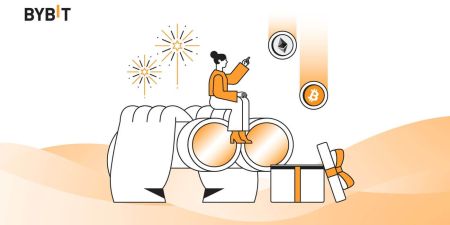Bybit жүйесіне қалай кіруге және одан шығуға болады
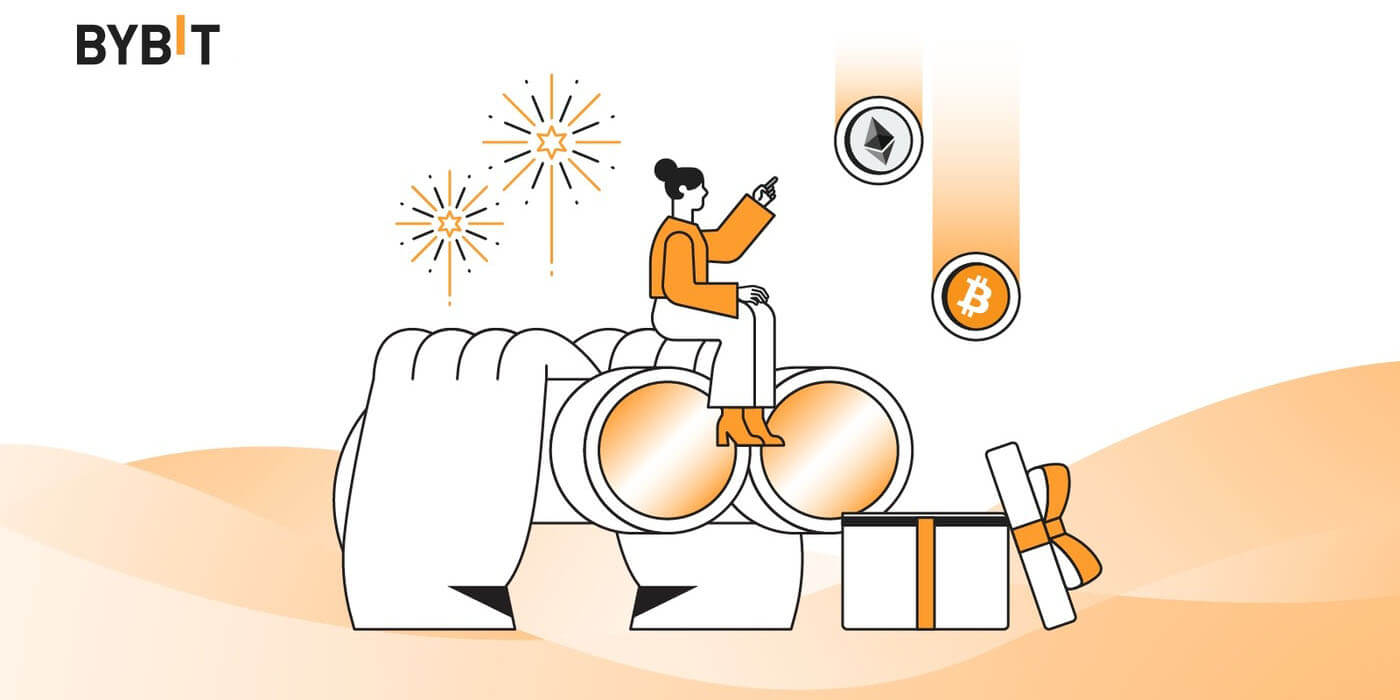
Bybit есептік жазбасына қалай кіруге болады
Bybit тіркелгісіне қалай кіруге болады
Электрондық пошта арқылы Bybit жүйесіне кіріңіз
Мен сізге Bybit жүйесіне қалай кіру керектігін және бірнеше қарапайым қадамдармен сауданы бастау жолын көрсетемін.1-қадам: Bybit тіркелгісіне тіркелу
Бастау үшін Bybit жүйесіне кіруге болады, тегін тіркелгіге тіркелу қажет. Мұны Bybit веб-сайтына кіріп, « Тіркелу » түймесін басу арқылы жасауға болады .
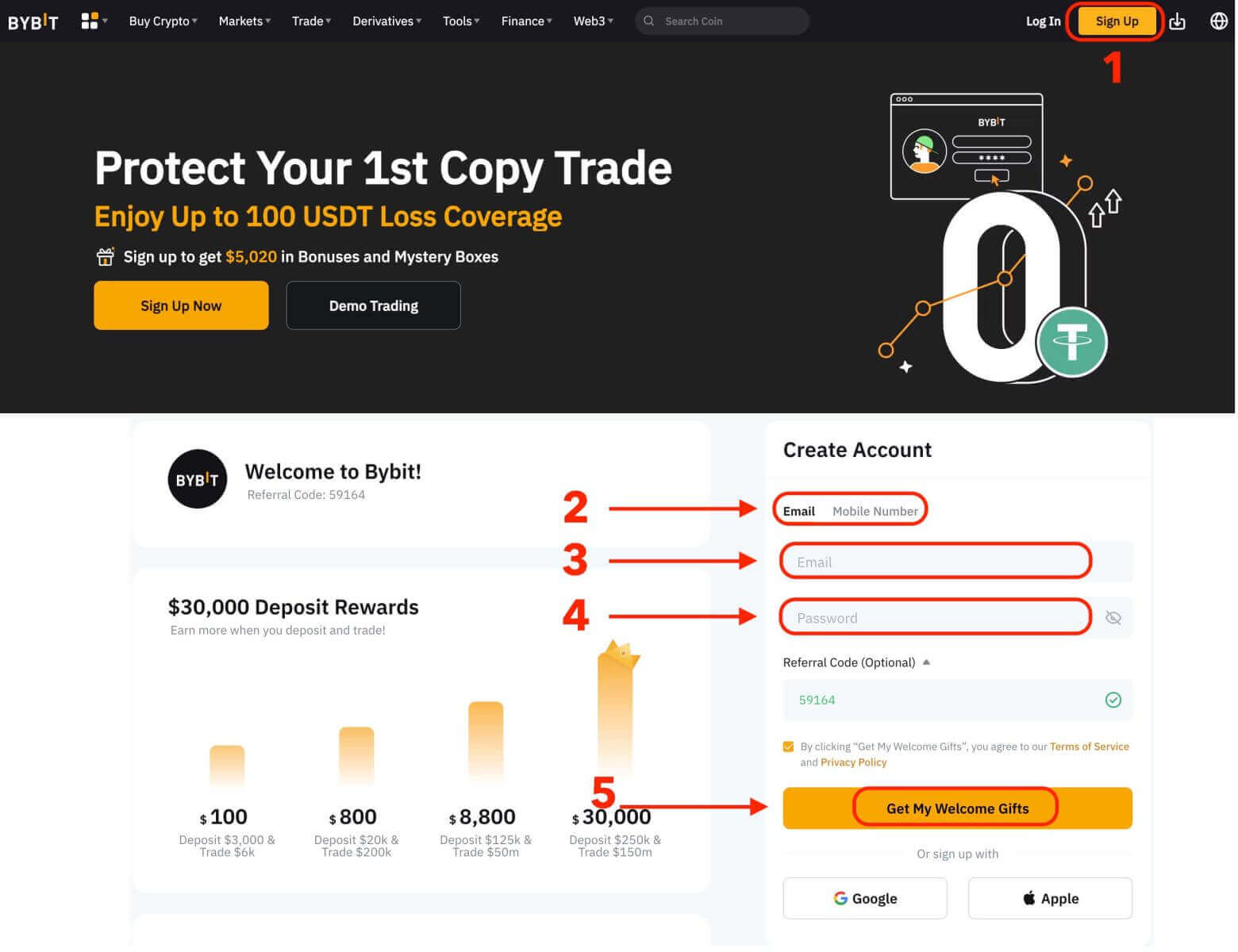
Электрондық пошта мекенжайыңызды енгізіп, тіркелгіңізге құпия сөз жасауыңыз керек. Қаласаңыз, Google, Apple немесе ұялы телефон нөміріңізге тіркелуді де таңдауға болады. Қажетті ақпаратты толтырғаннан кейін «Менің сәлемдесу сыйлықтарымды алу» түймесін басыңыз.
2-қадам: Тіркелгіңізге кіру Тіркелгіге
тіркелгеннен кейін «Кіру» түймесін басу арқылы Bybit жүйесіне кіруге болады. Ол әдетте веб-беттің жоғарғы оң жақ бұрышында орналасады.
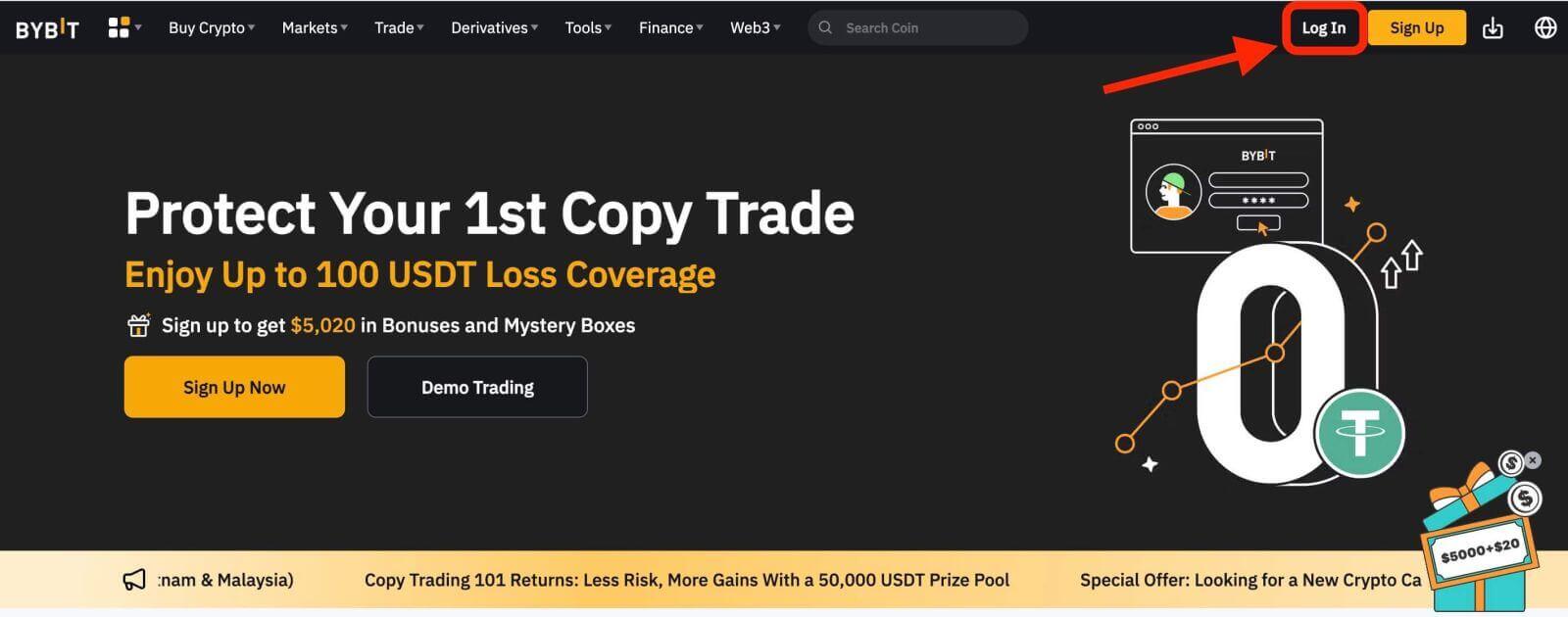
Жүйеге кіру пішіні пайда болады. Сізден тіркелген электрондық пошта мекенжайы мен құпия сөзді қамтитын логин тіркелгі деректерін енгізу сұралады. Бұл ақпаратты дұрыс енгізгеніңізге көз жеткізіңіз.
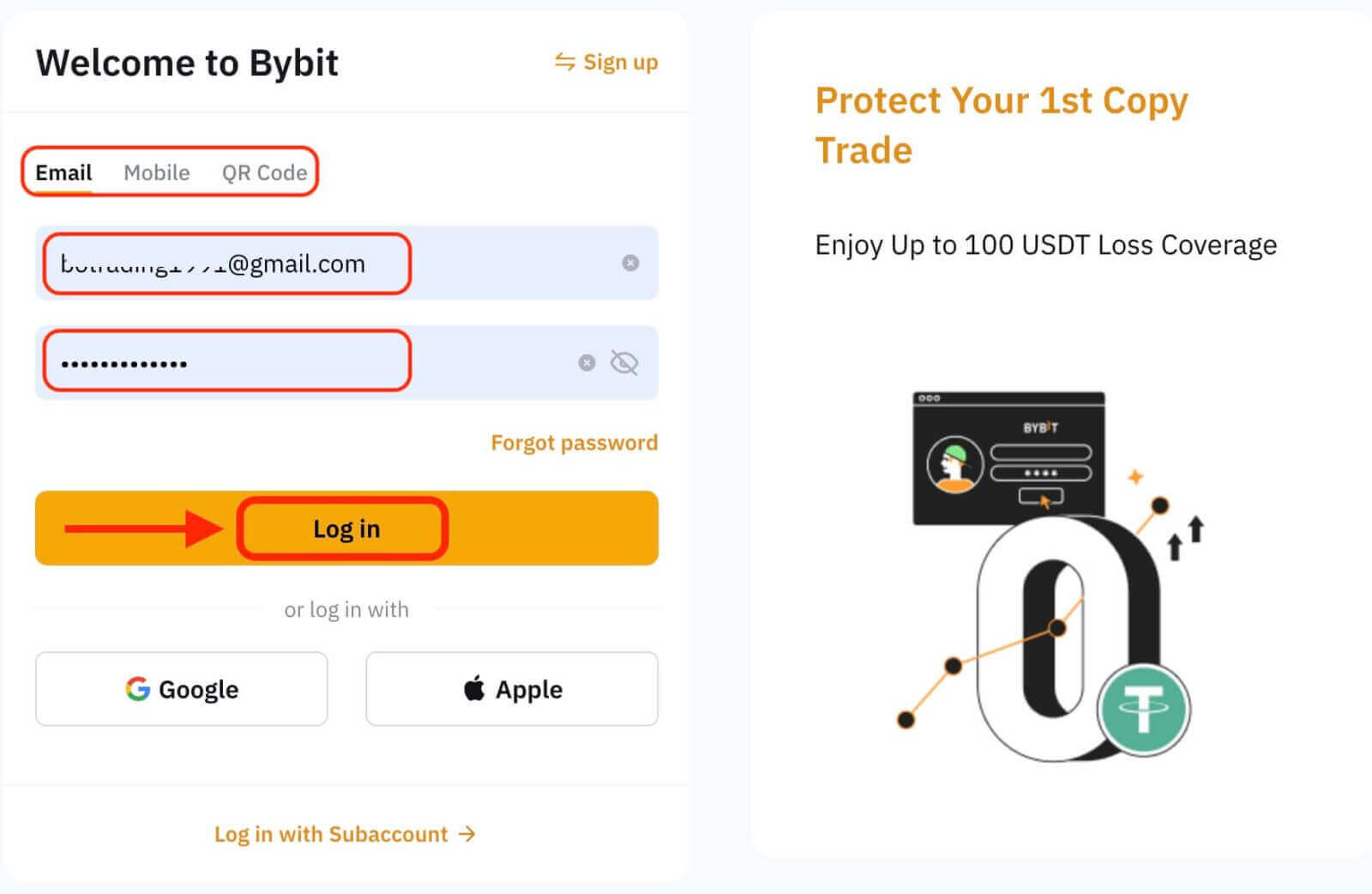
3-қадам: Басқатырғышты аяқтаңыз
Қосымша қауіпсіздік шарасы ретінде сізден басқатырғыш тапсырманы орындау талап етілуі мүмкін. Бұл сіздің бот емес, адам пайдаланушы екеніңізді растау үшін. Пазлды аяқтау үшін экрандағы нұсқауларды орындаңыз.
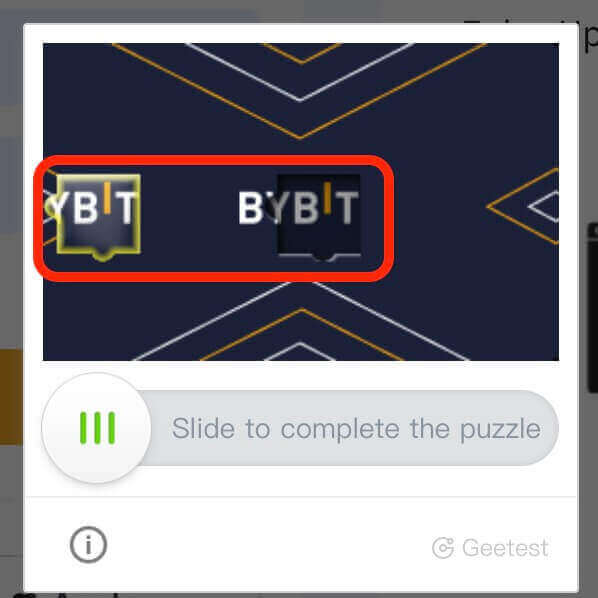
4-қадам: Сауда-саттықты бастау
Құттықтаймыз! Сіз Bybit есептік жазбасымен Bybit жүйесіне сәтті кірдіңіз және әртүрлі мүмкіндіктер мен құралдармен бақылау тақтасын көресіз.
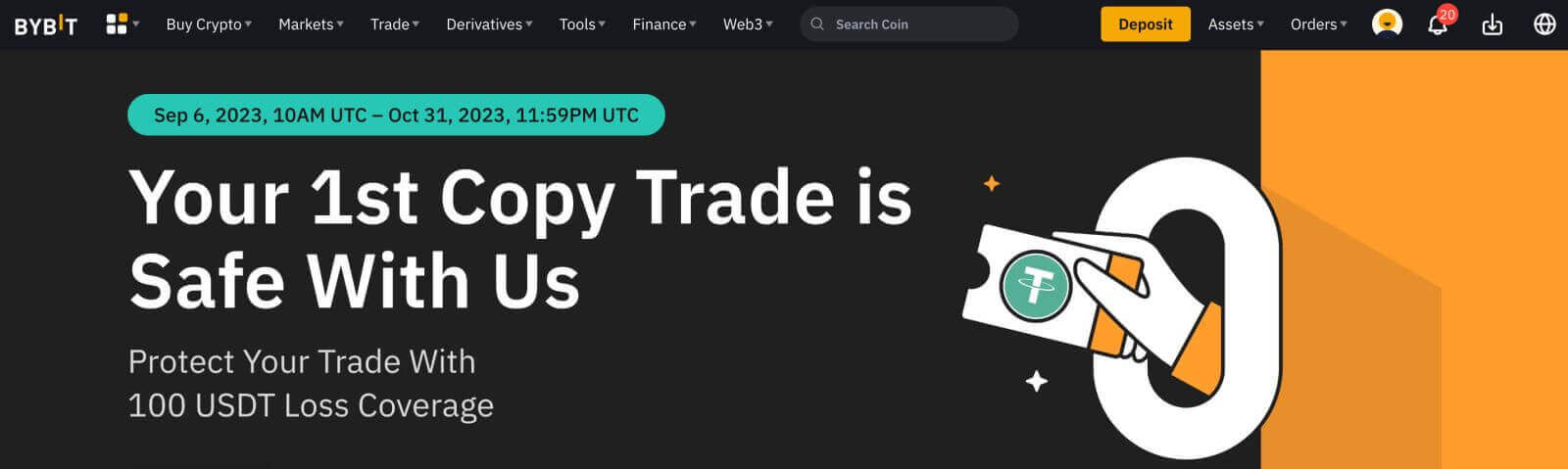
Міне бітті! Сіз Bybit жүйесіне электрондық пошта арқылы сәтті кірдіңіз және қаржы нарықтарында сауда жасай бастадыңыз.
Google, Apple арқылы Bybit жүйесіне кіріңіз
Цифрлық ғасырда онлайн платформаларға қол жеткізуге келгенде ыңғайлылық пен қауіпсіздік маңызды. Bybit пайдаланушыларға Google және Apple сияқты бірнеше кіру опцияларын ұсынады. Бұл нұсқаулық сізге Google немесе Apple тіркелгі деректерін пайдаланып Bybit тіркелгісіне кіру процесіне көмектеседі, бұл үздіксіз және қауіпсіз тәжірибені қамтамасыз етеді.- Мысал ретінде біз Google есептік жазбасын қолданамыз. Жүйеге кіру бетінде [Google] түймесін басыңыз.
- Егер сіз веб-шолғышта Google есептік жазбаңызға әлі кірмеген болсаңыз, сіз Google жүйесіне кіру бетіне қайта бағытталасыз.
- Жүйеге кіру үшін Google тіркелгінің тіркелгі деректерін (электрондық пошта мекенжайы мен құпия сөз) енгізіңіз.
- Рұқсат беру: Bybit сіздің Google есептік жазбаңыздың ақпаратына кіруге рұқсат сұрайды. Рұқсаттарды қарап шығыңыз және олар сізге ыңғайлы болса, рұқсат беру үшін «Рұқсат ету» түймесін басыңыз.
- Сәтті кіру: Рұқсат бергеннен кейін сіз Bybit тіркелгіңізге қауіпсіз түрде кіресіз.
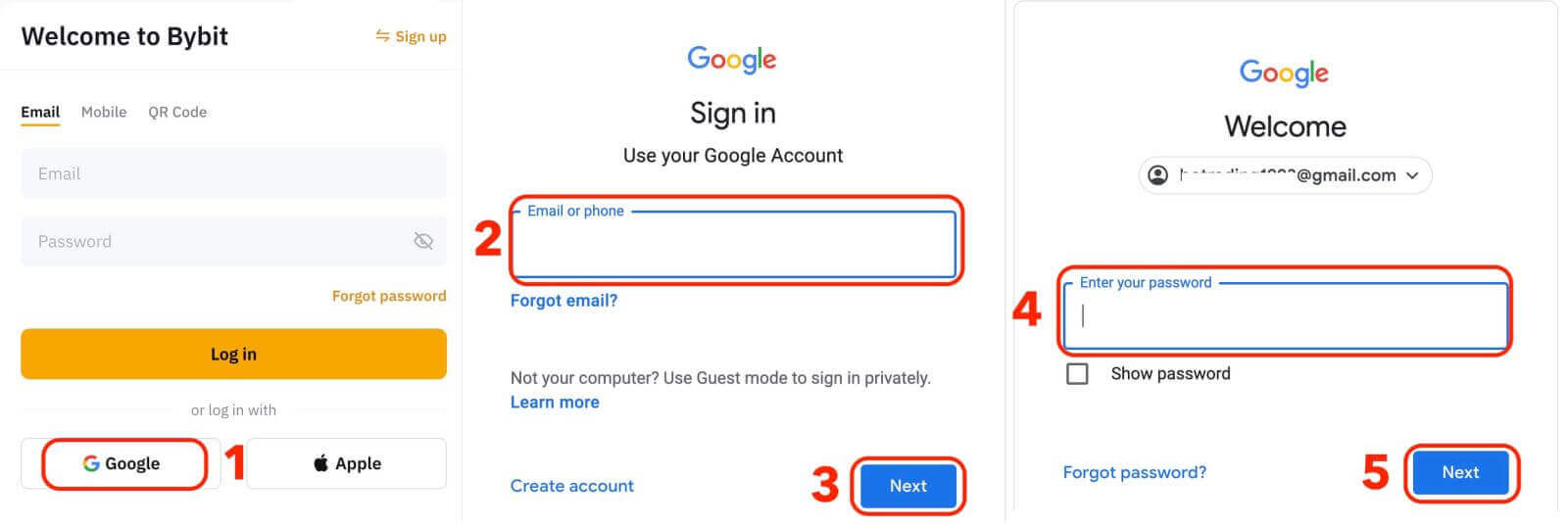
Телефон нөмірі арқылы Bybit жүйесіне кіріңіз
1. Веб-сайттың жоғарғы оң жақ бұрышындағы «Кіру» түймесін басыңыз. 2. Тіркеу кезінде пайдаланған телефон нөмірі мен құпия сөзді енгізу қажет.
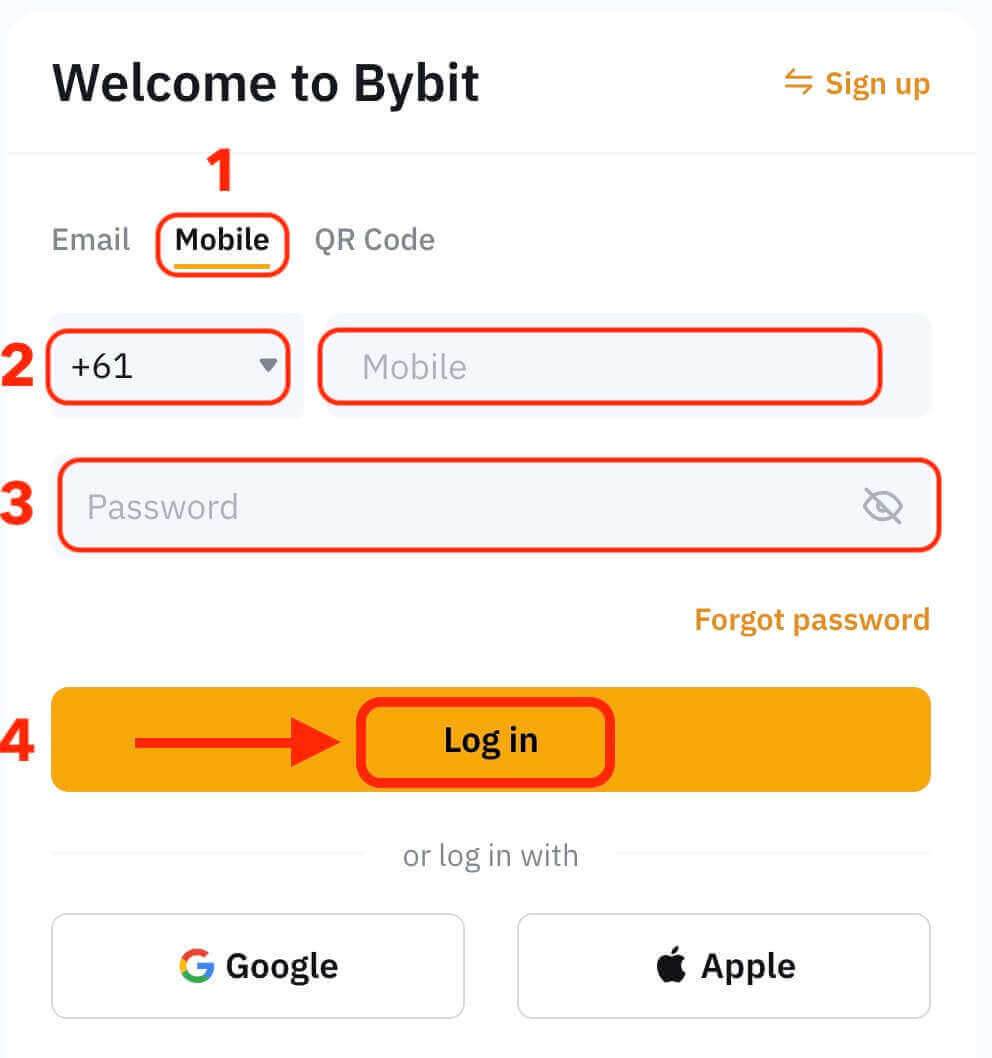
Құттықтаймыз! Сіз Bybit жүйесіне сәтті кірдіңіз және әртүрлі мүмкіндіктер мен құралдар бар бақылау тақтасын көресіз.
Міне бітті! Сіз телефон нөміріңізді пайдаланып Bybit жүйесіне сәтті кіріп, қаржы нарықтарында сауда жасай бастадыңыз.
Bybit қолданбасына кіріңіз
Bybit сонымен қатар шотыңызға кіруге және жолда сауда жасауға мүмкіндік беретін мобильді қосымшаны ұсынады. Bybit қолданбасы оны трейдерлер арасында танымал ететін бірнеше негізгі мүмкіндіктерді ұсынады. 1. Bybit қолданбасын Google Play Store немесе App Storeдүкенінен тегін жүктеп алыңыз және оны құрылғыңызға орнатыңыз. 2. Bybit қолданбасын жүктеп алғаннан кейін қолданбаны ашыңыз. 3. Содан кейін [Тіркелу / Кіру] түймесін түртіңіз. 4. Таңдауыңызға байланысты ұялы телефон нөміріңізді, электрондық пошта мекенжайын немесе әлеуметтік медиа тіркелгіңізді енгізіңіз. Содан кейін тіркелгіңіздің құпия сөзін енгізіңіз. 5. Міне солай! Сіз Bybit қолданбасына сәтті кірдіңіз.
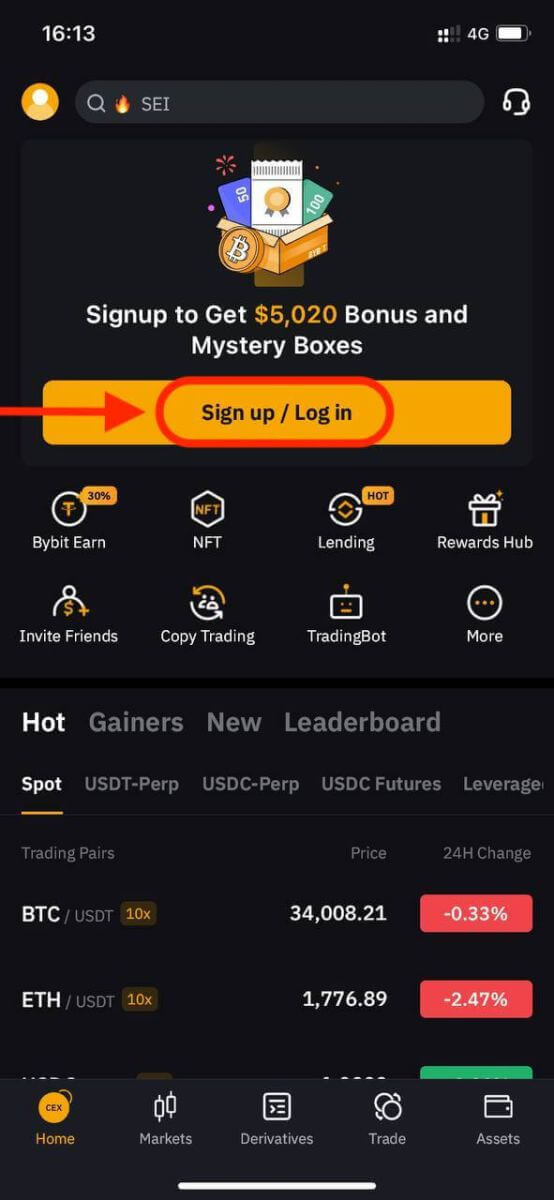
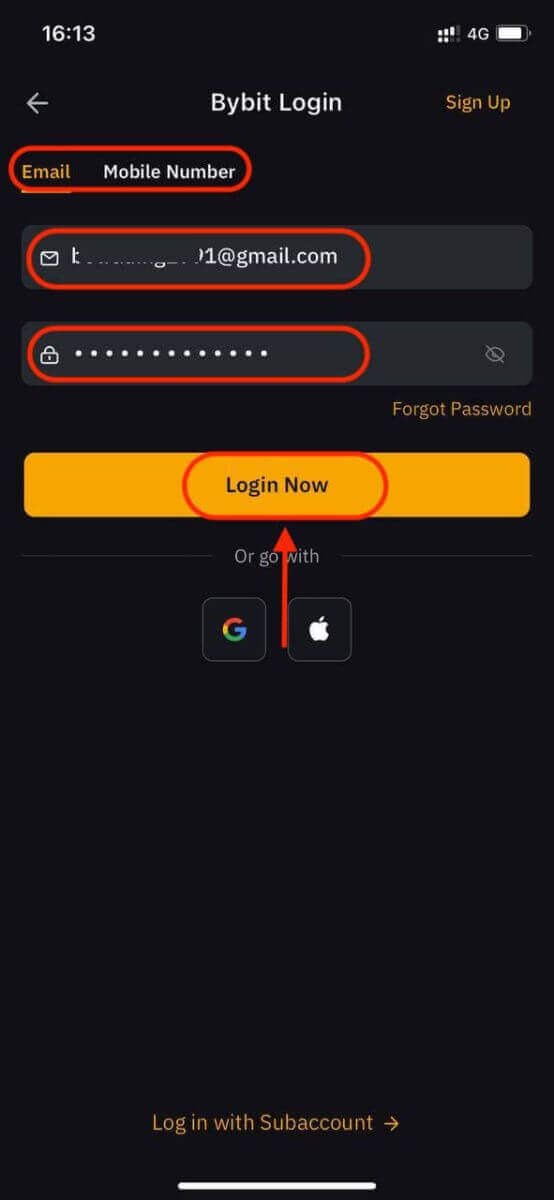
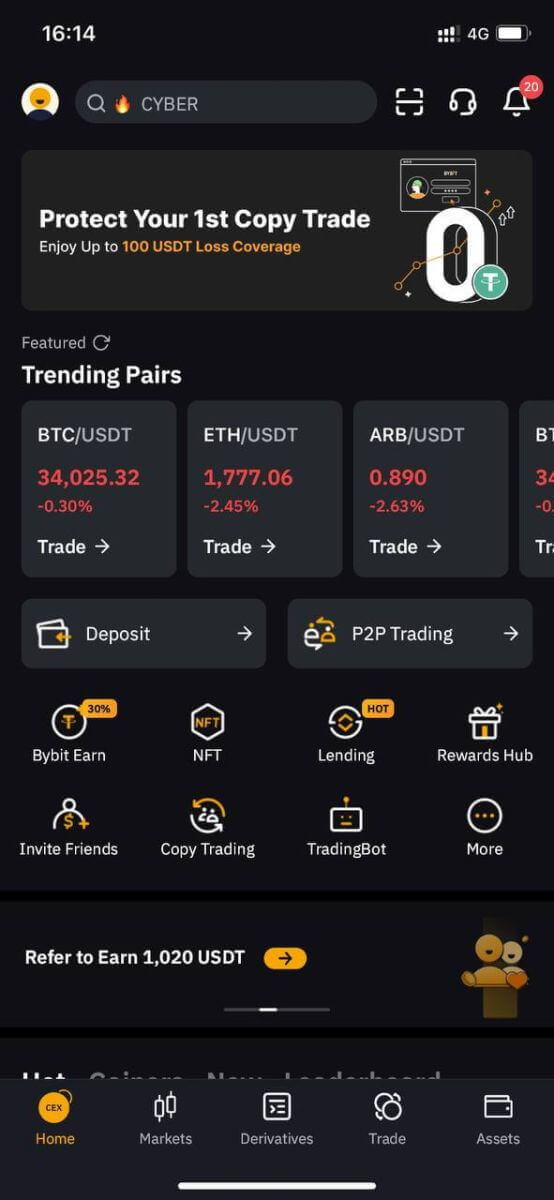
Bybit жүйесінде екі факторлы аутентификация (2FA).
Bybit барлық пайдаланушыларға сауда әрекеттерінің қауіпсіздігін қамтамасыз ету үшін 2FA нұсқасын ұсынады. Бұл Bybit есептік жазбаңызға рұқсатсыз кіруді болдырмауға арналған қосымша қауіпсіздік қабаты, ол сауда кезінде жан тыныштығын қамтамасыз ететін Bybit тіркелгіңізге тек сіздің қол жеткізуіңізді қамтамасыз етеді.Веб-сайтта
1. Bybit веб-сайтына кіріңіз, пайдаланушы белгішесін басыңыз - [Тіркелгі қауіпсіздігі].
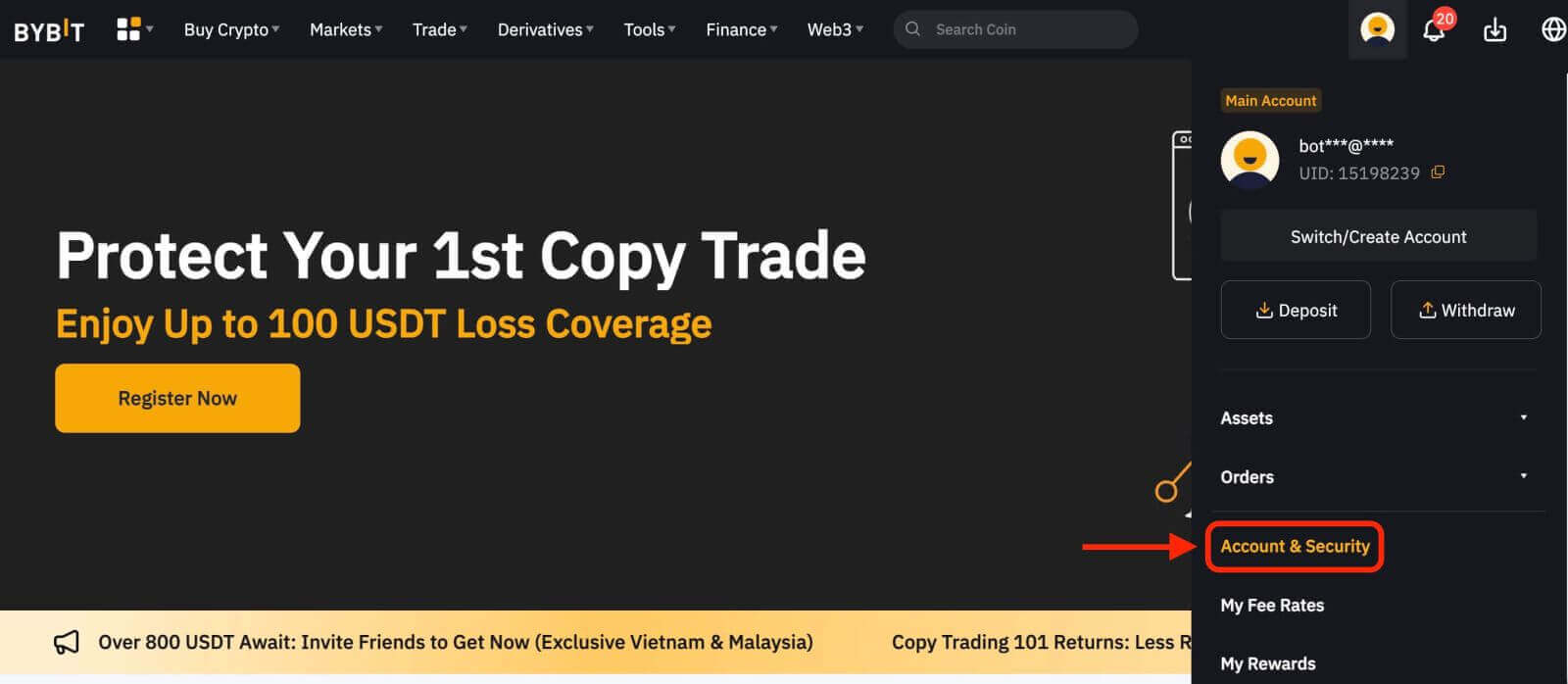
2. [Google 2FA аутентификациясы] параметрін таңдаңыз.
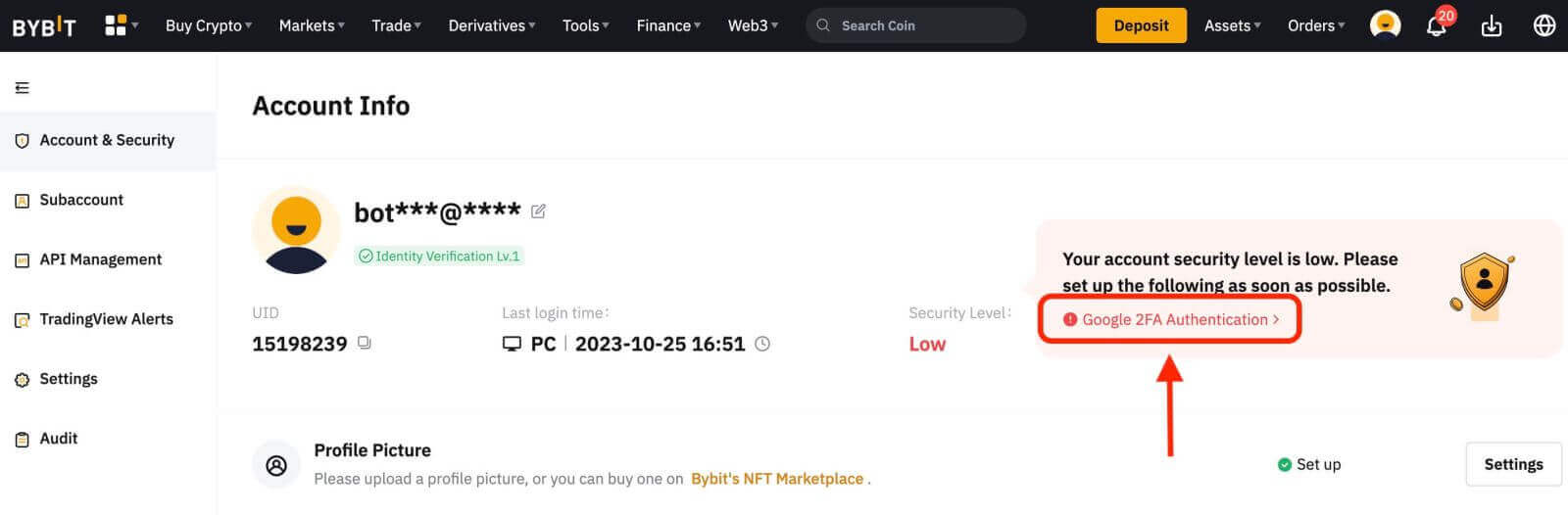
3. Пазлды аяқтаңыз
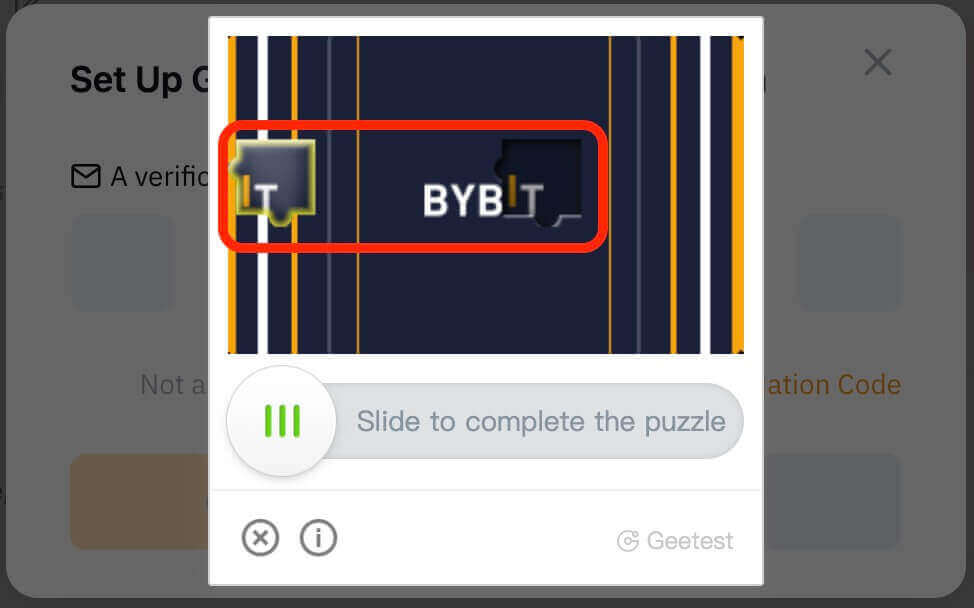
4. Тіркелген электрондық пошта мекенжайыңызға немесе тіркелген ұялы телефон нөміріңізге жіберілген растау кодын тексеріңіз. Кодты енгізіп, «Растау» түймесін басыңыз.
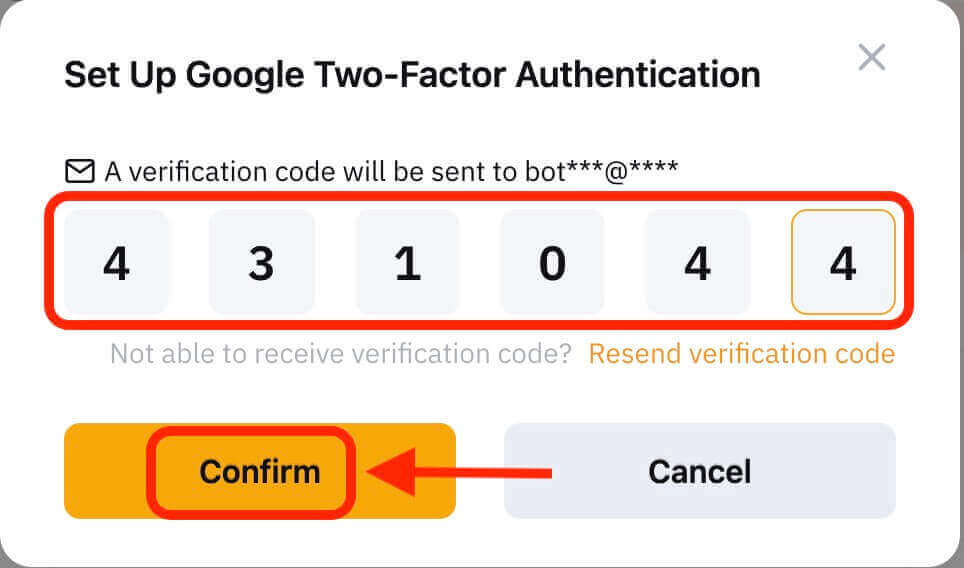 5. Google екі факторлы аутентификация параметрінің ақпарат өрісі пайда болады. Енді Bybit 2FA-ны Google Authenticator арқылы байланыстырыңыз.
5. Google екі факторлы аутентификация параметрінің ақпарат өрісі пайда болады. Енді Bybit 2FA-ны Google Authenticator арқылы байланыстырыңыз. 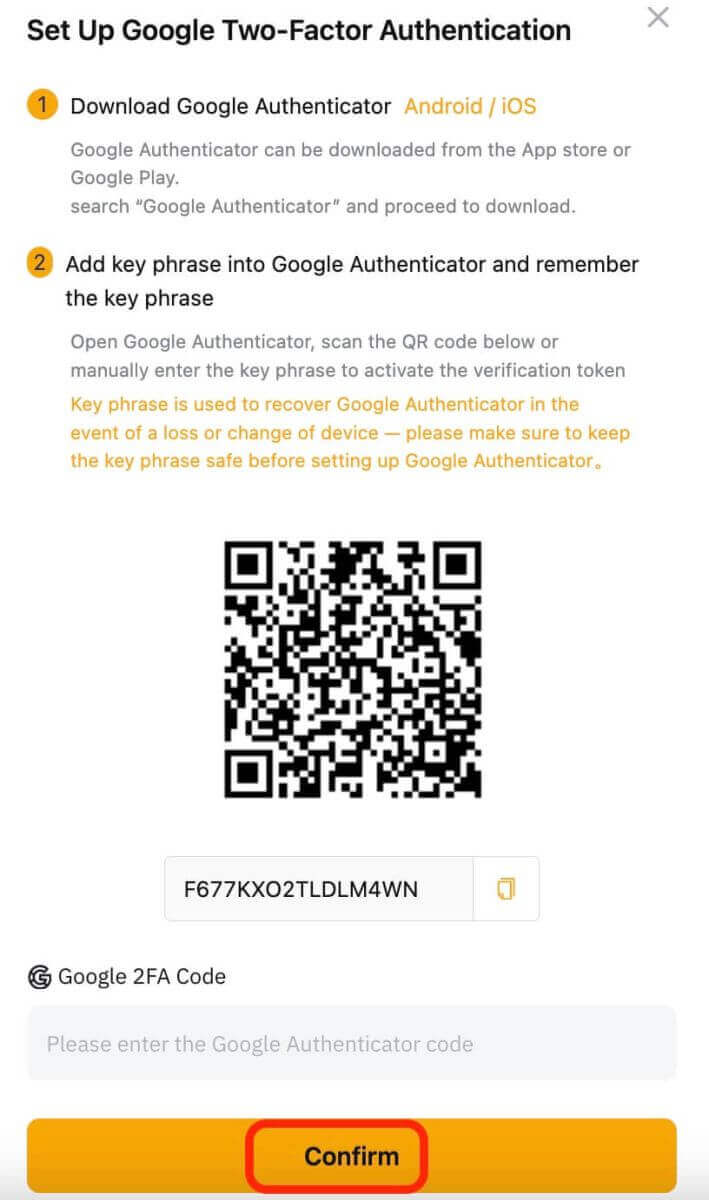
Қолданбада
1. Bybit қолданбасының басты бетіне өтіп, жоғарғы сол жақ бұрыштағы белгішені басып, «Қауіпсіздік» тармағын таңдап, Google аутентификациясын қосу үшін басыңыз.
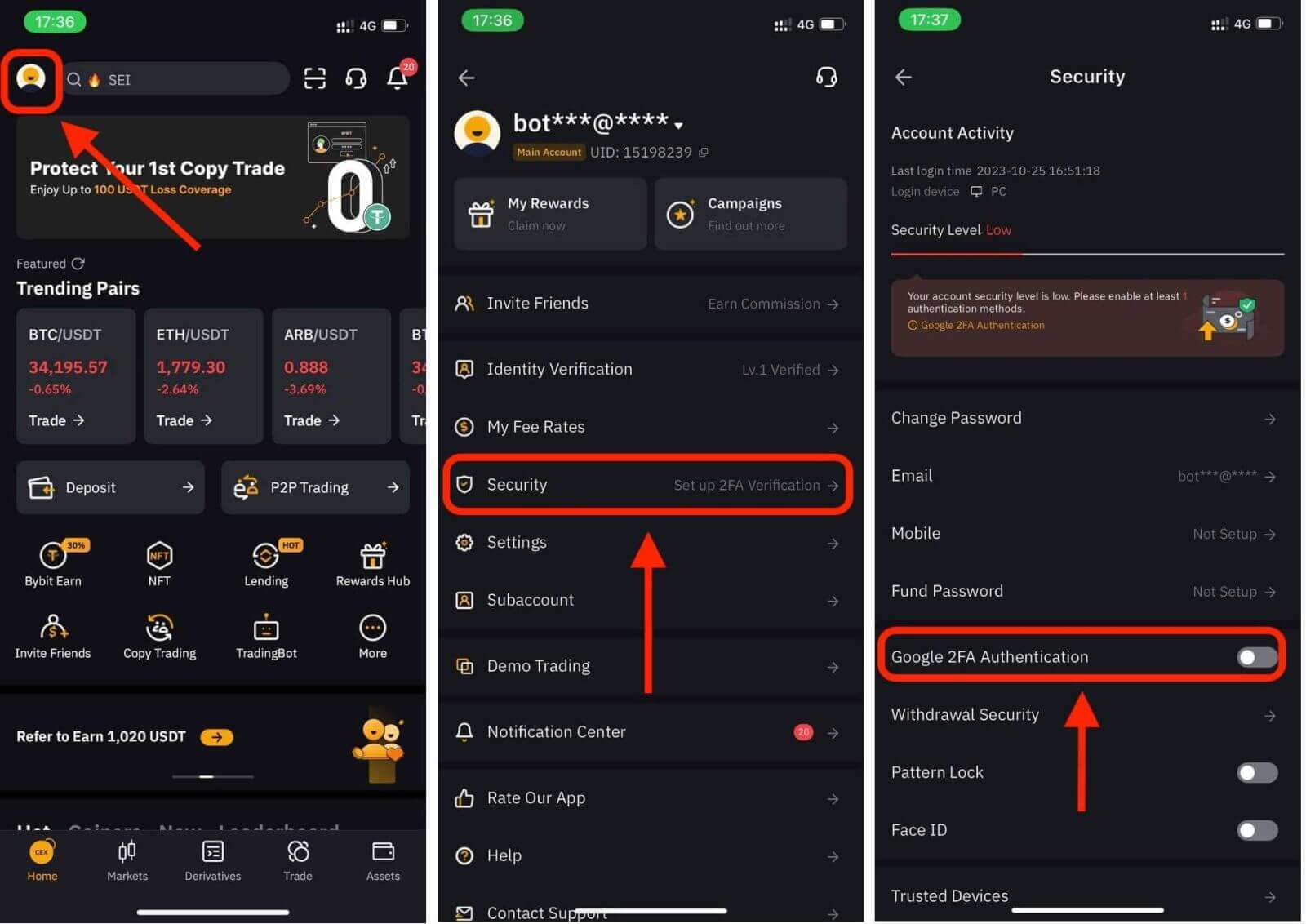
2. Тіркелген электрондық пошта мекенжайыңызға немесе тіркелген ұялы нөміріңізге жіберілген растау кодын тексеріп, құпия сөзді енгізіңіз.
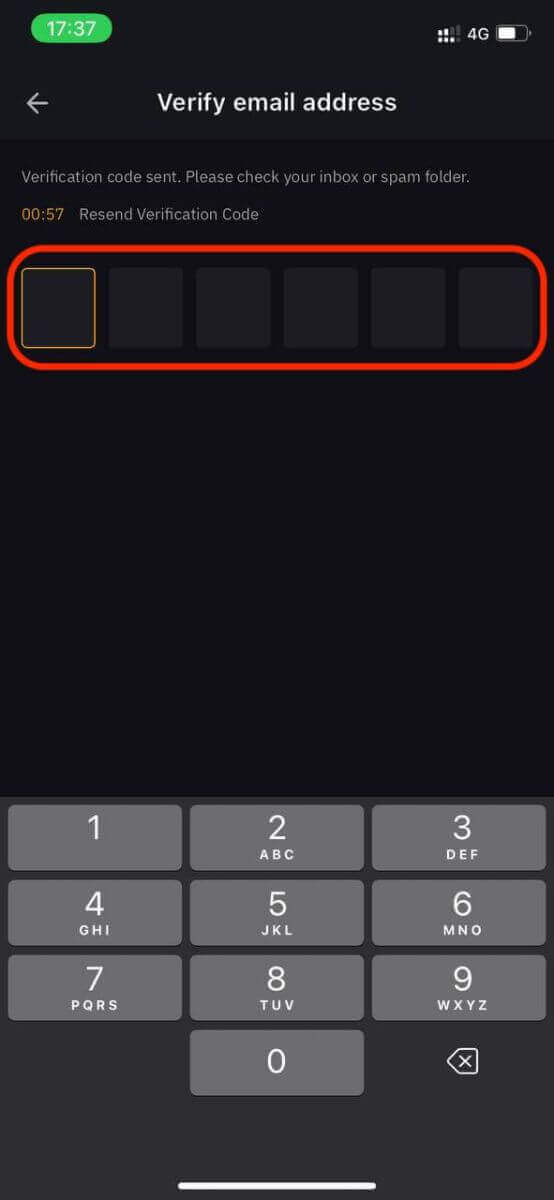
3. Google Authenticator ашу бетінде «Жалғастыру» түймесін басыңыз, сонда сіз кілт аласыз. Енді Bybit 2FA-ны Google Authenticator арқылы байланыстырыңыз.
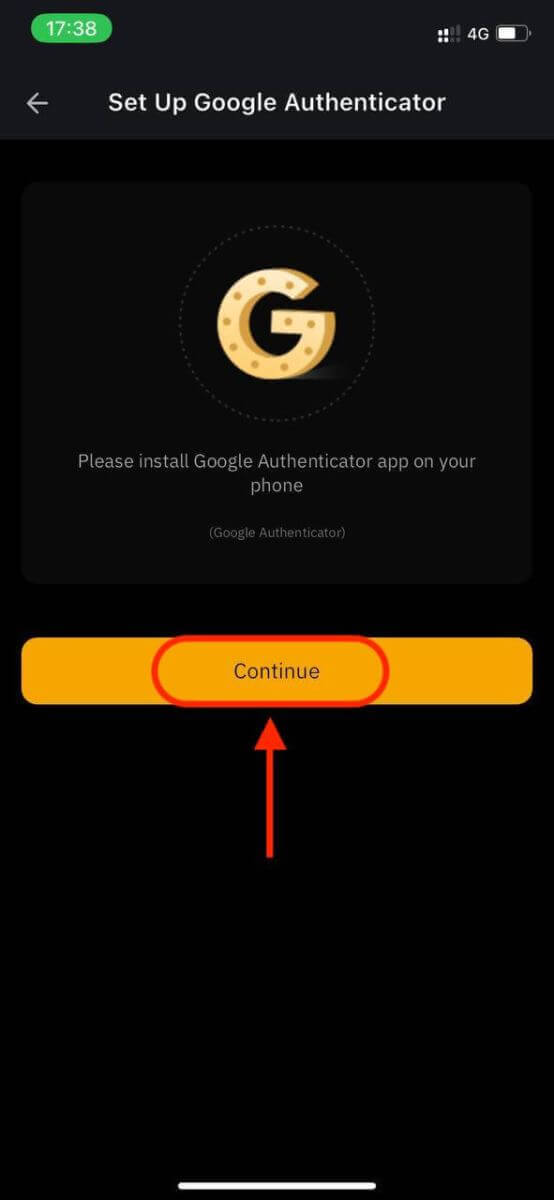
Екі факторлы аутентификация (2FA) Bybit жүйесіндегі маңызды қауіпсіздік мүмкіндігі болып табылады. Bybit тіркелгіңізде 2FA орнатқаннан кейін жүйеге кірген сайын сізден Bybit/Google Authenticator қолданбасы жасаған бірегей растау кодын енгізу қажет болады.
Bybit-те тіркелгіні қалай тексеруге болады
Bybit тіркелгіңізді растау - жеке ақпаратты беруді және жеке басыңызды растауды қамтитын қарапайым және қарапайым процесс.Жұмыс үстелінде
Lv.1 жеке басын растау
1-қадам: шарлау жолағының жоғарғы оң жақ бұрышындағы профиль белгішесін басыңыз, одан кейін Тіркелгі қауіпсіздігі бетін түртіңіз.
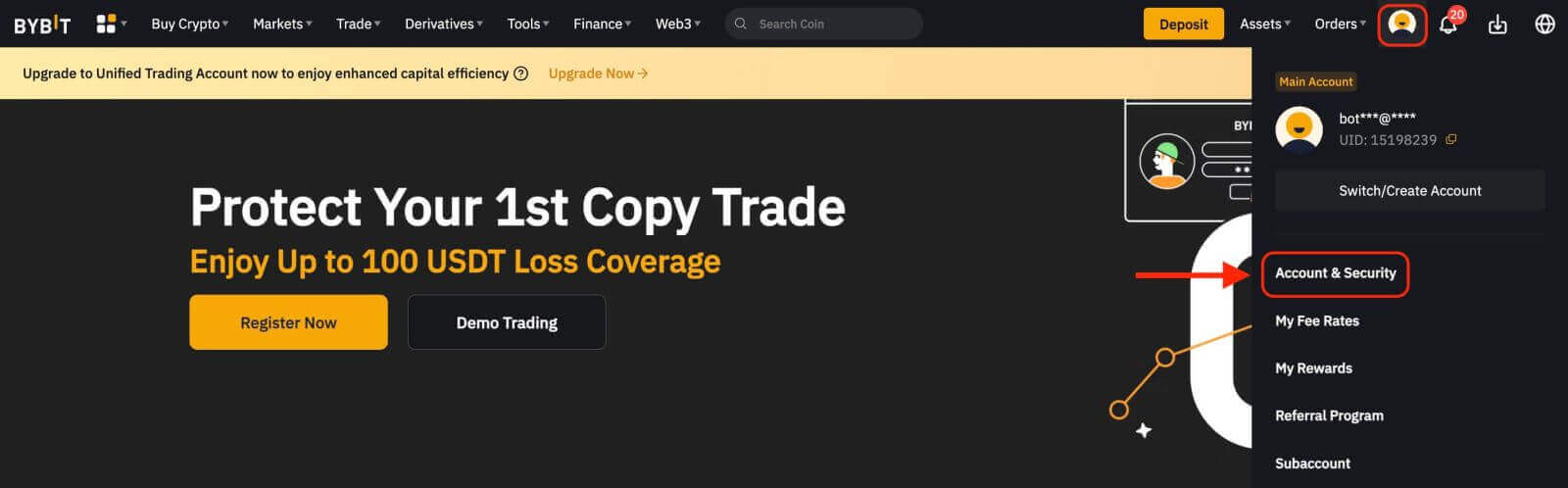
2-қадам: Жеке куәлікті растау бетіне кіру үшін жеке куәлікті растау бағанының (Тіркелгі ақпараты астында) жанындағы Қазір тексеру түймесін басыңыз.
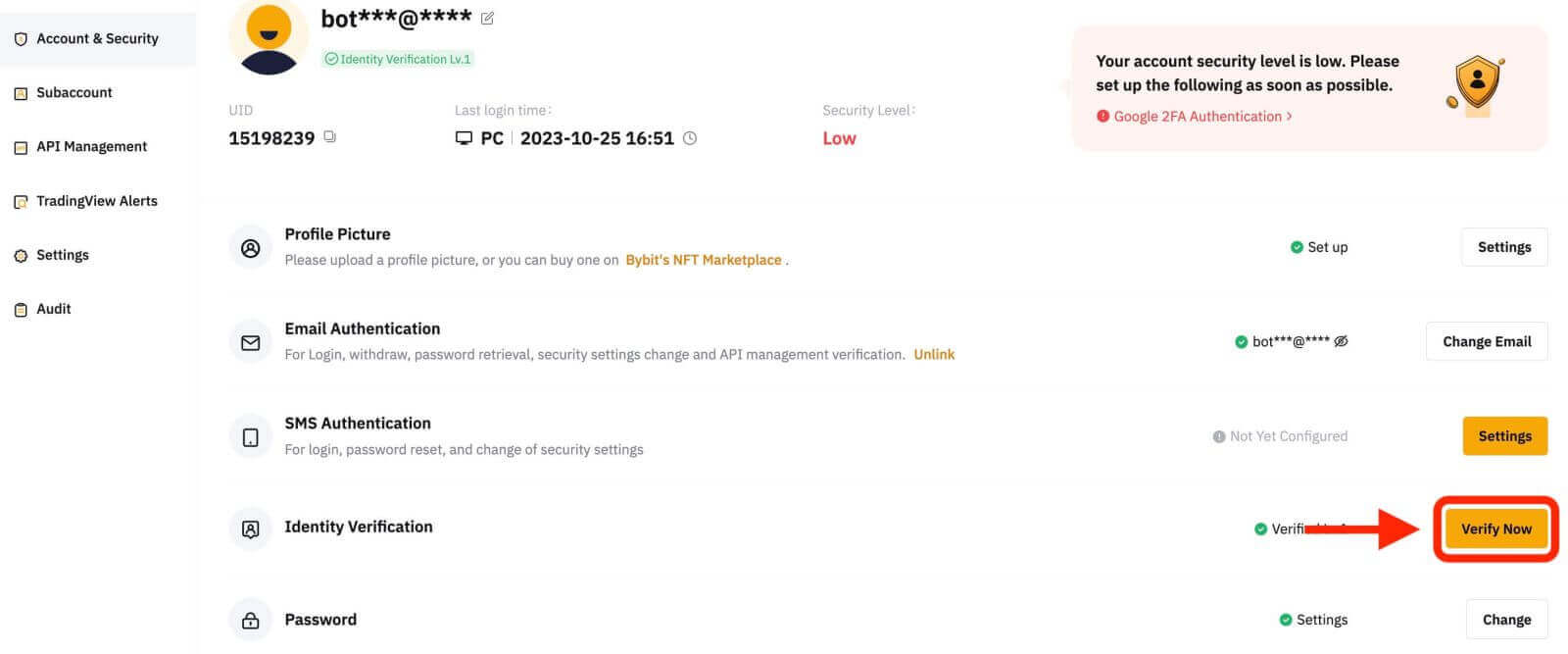
3-қадам: Жеке басыңызды растауды бастау үшін Lv.1 жеке куәлікті растау астындағы Қазір тексеру түймесін басыңыз.
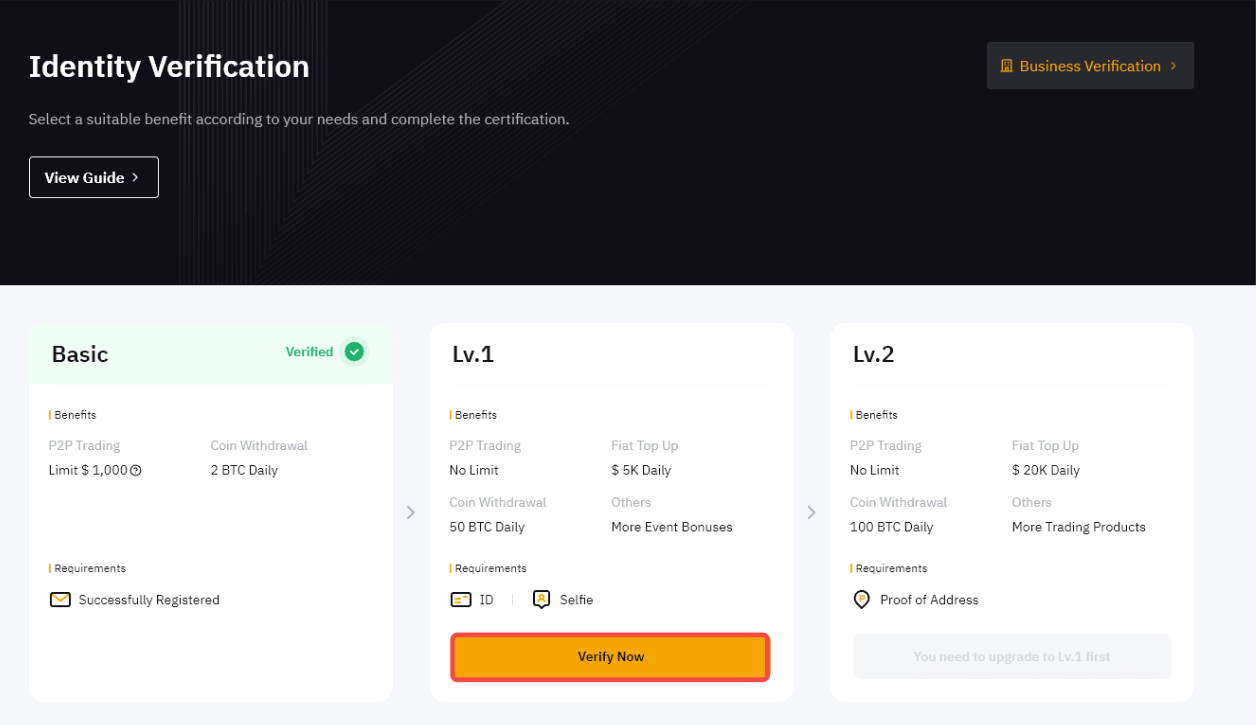
4-қадам: Жеке басты куәландыратын құжат(тарды) жүктеп салу үшін жеке куәлікті берген елді немесе аймақты және жеке басын куәландыратын құжат түрін таңдаңыз. Жалғастыру үшін «Келесі» түймесін басыңыз.
Кейбір округтік ережелерге байланысты нигериялық және голландиялық пайдаланушылар үшін осы мақаладағы «Арнайы талаптарды тексеру» бөлімін қараңыз.
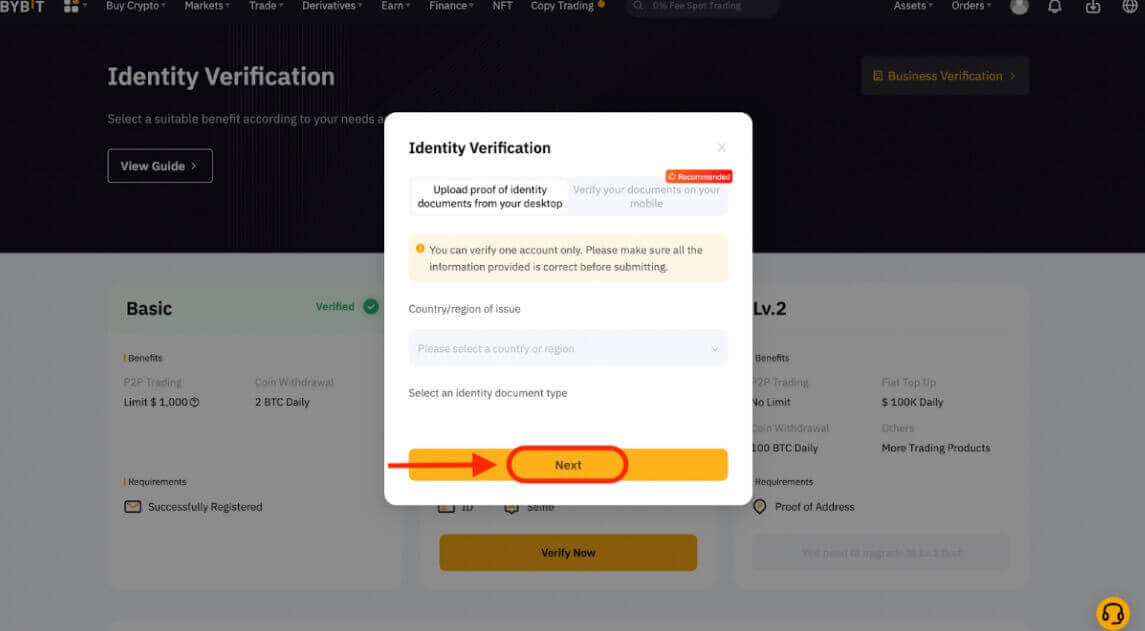
Ескертулер:
- Құжат фотосуретінде толық аты-жөніңіз бен туған күніңіз анық көрсетілгеніне көз жеткізіңіз.
- Фотосуреттерді сәтті жүктеп салу мүмкін болмаса, жеке куәлік фотосуретіңіз бен басқа ақпаратыңыз анық екеніне және жеке куәлігіңіз ешбір жолмен өзгертілмегеніне көз жеткізіңіз.
- Файл пішімінің кез келген түрін жүктеп салуға болады.
5-қадам: Ноутбук камерасы арқылы бет-әлпетті тану сканерін аяқтаңыз.
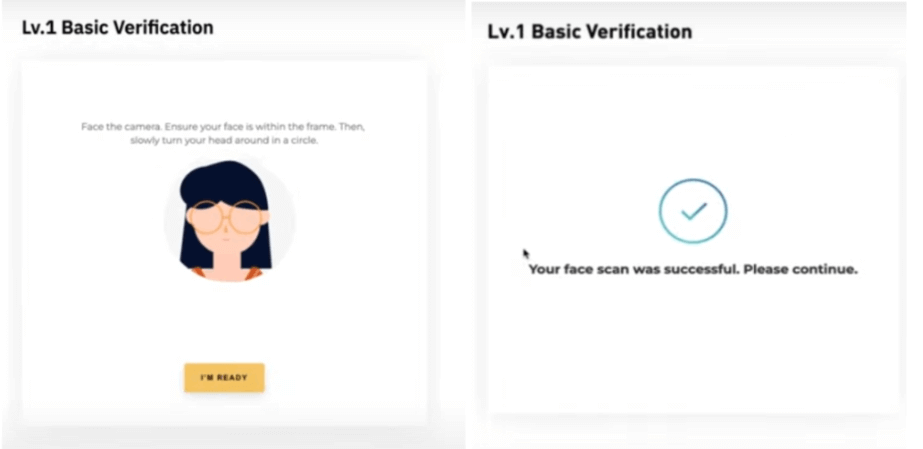
Ескертпе : Бірнеше әрекеттен кейін бетті тану бетіне өту мүмкін болмаса, ол жіберілген құжат талаптарға сай келмеуі немесе қысқа уақыт ішінде тым көп жіберу болуы мүмкін. Бұл жағдайда 30 минуттан кейін әрекетті қайталаңыз.
6-қадам: Жібергеніңізді тексеру үшін жіберу үшін «Келесі» түймесін басыңыз.
Ақпаратыңызды тексергеннен кейін Lv.1 терезесінің жоғарғы оң жақ бұрышында Тексерілген белгішесін көресіз. Шығару сомасының шегі енді өсті.
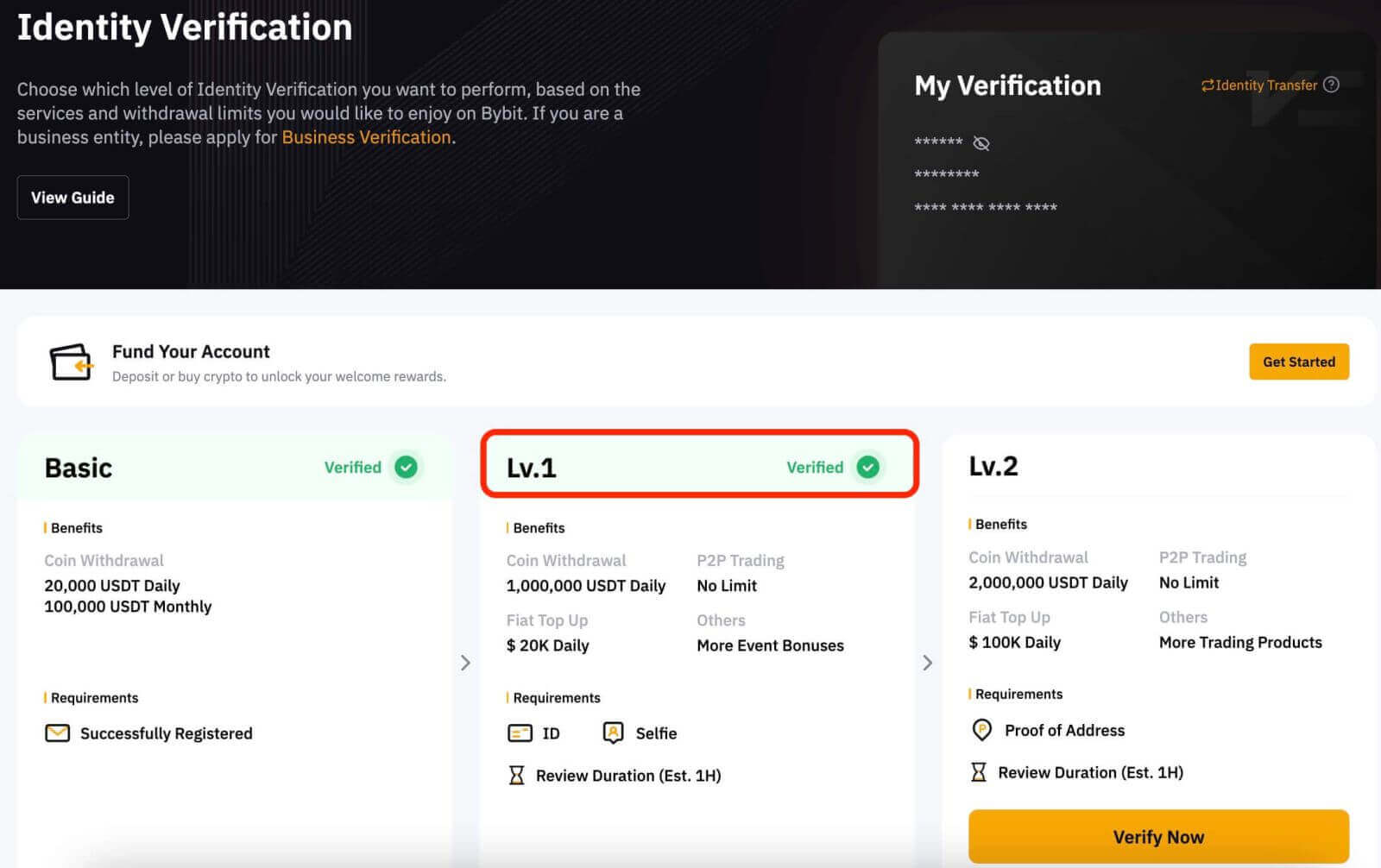
Lv.2 жеке куәлікті растау
Егер сізге жоғарырақ ақша салымы және крипто алу шектеулері қажет болса, Lv.2 жеке куәлікті растауға өтіп, Қазір тексеру түймесін басыңыз.
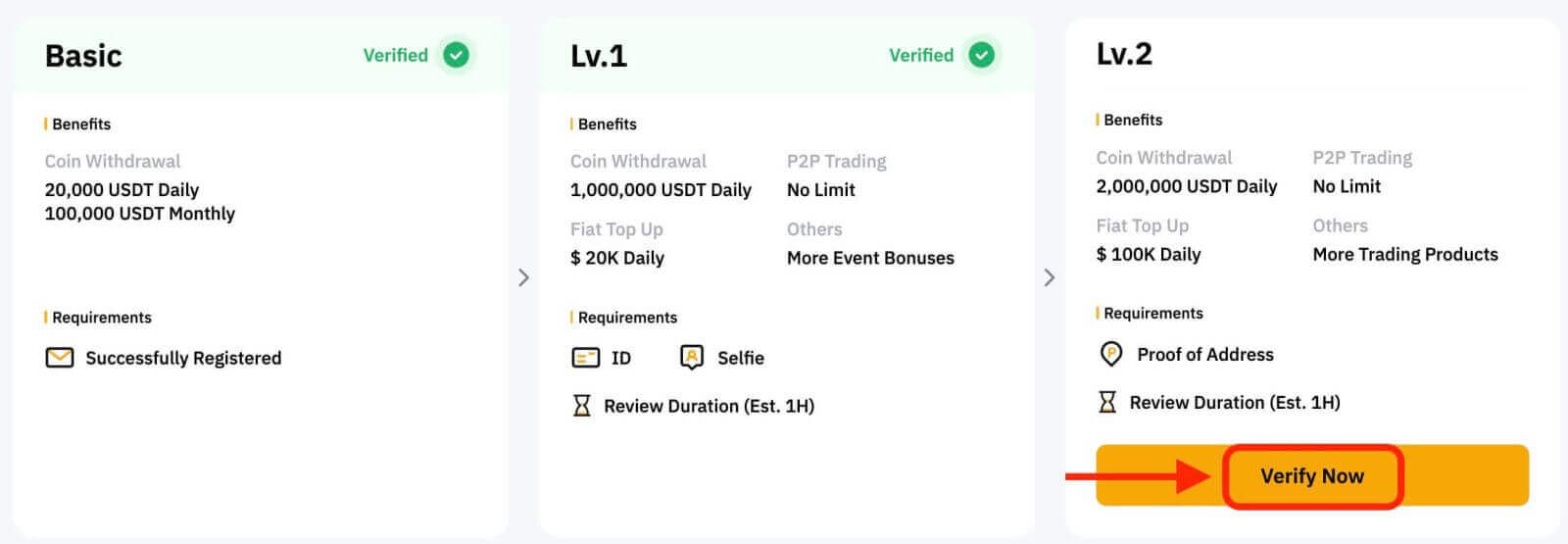
Bybit тек коммуналдық төлемдер, банк үзінді көшірмелері және үкімет берген тұрғын үй куәлігі сияқты мекенжайды растайтын құжаттарды қабылдайды. Мекенжайды растау күні соңғы үш ай ішінде көрсетілуі керек екенін ескеріңіз. Үш айдан асқан құжаттар қабылданбайды.
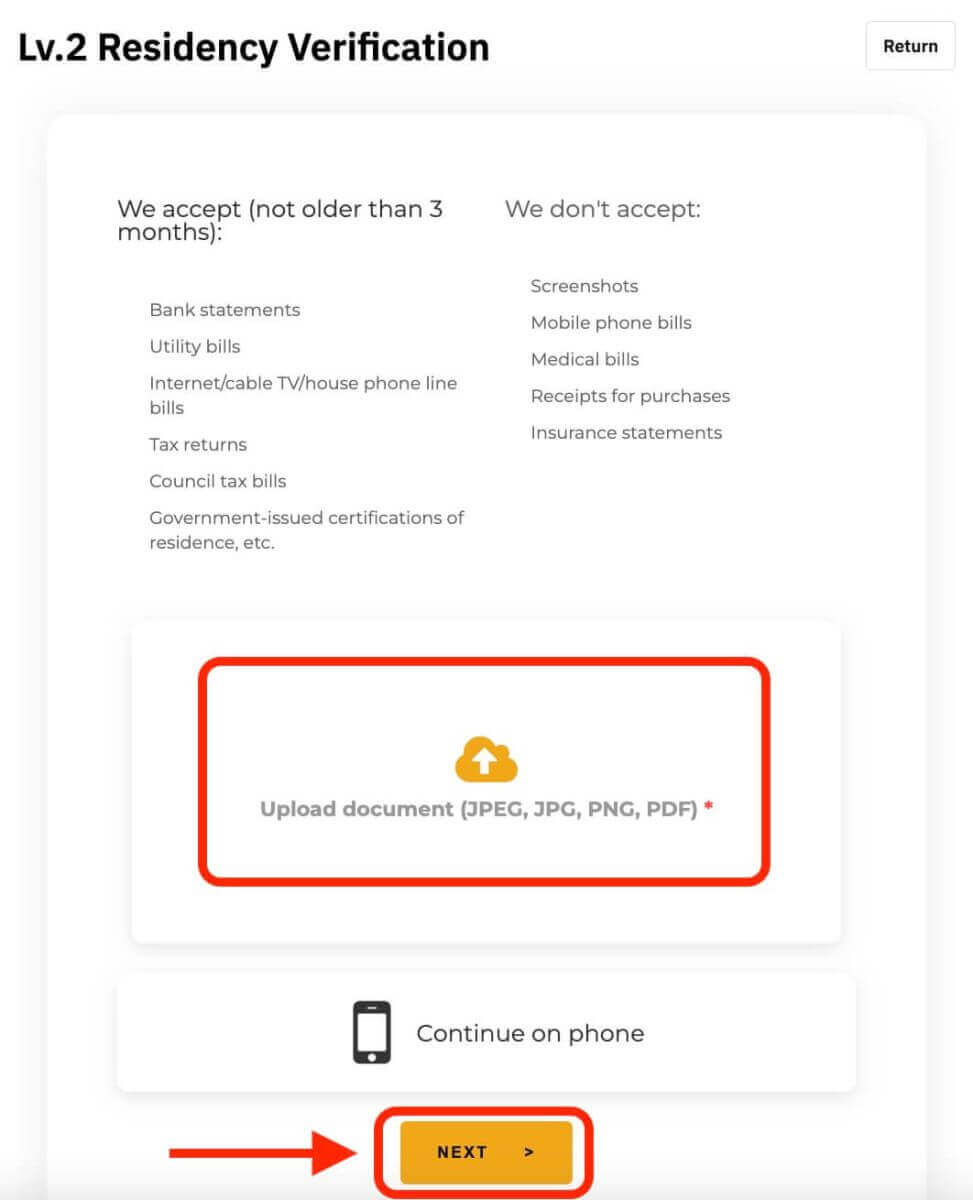
Ақпаратыңызды тексергеннен кейін ақшаны алу сомасының шегі ұлғаяды.
Жіберілген ақпаратты жеке куәлікті растау бетінен екі рет тексеруге болады. Ақпаратты көру үшін «көз» белгішесін басыңыз. Ақпаратыңызды көру үшін Google Authenticator кодын енгізу қажет екенін ескеріңіз. Қандай да бір сәйкессіздік болса, тұтынушыларды қолдау қызметіне хабарласыңыз.
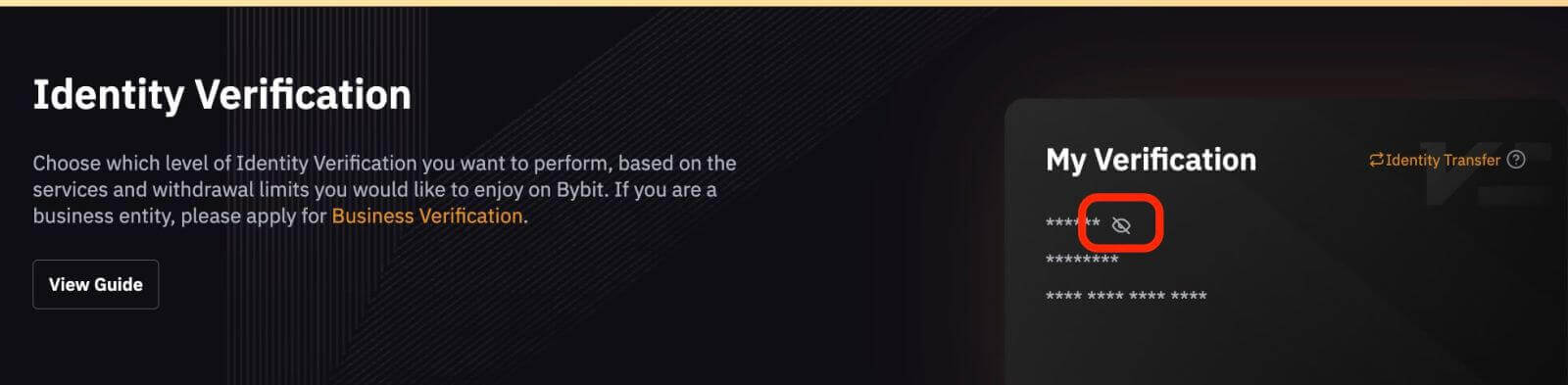
Қолданбада
Lv.1 жеке басын растау
1-қадам: жоғарғы сол жақ бұрыштағы профиль белгішесін басыңыз, содан кейін KYC растау бетіне кіру үшін Жеке куәлікті растау түймесін түртіңіз.
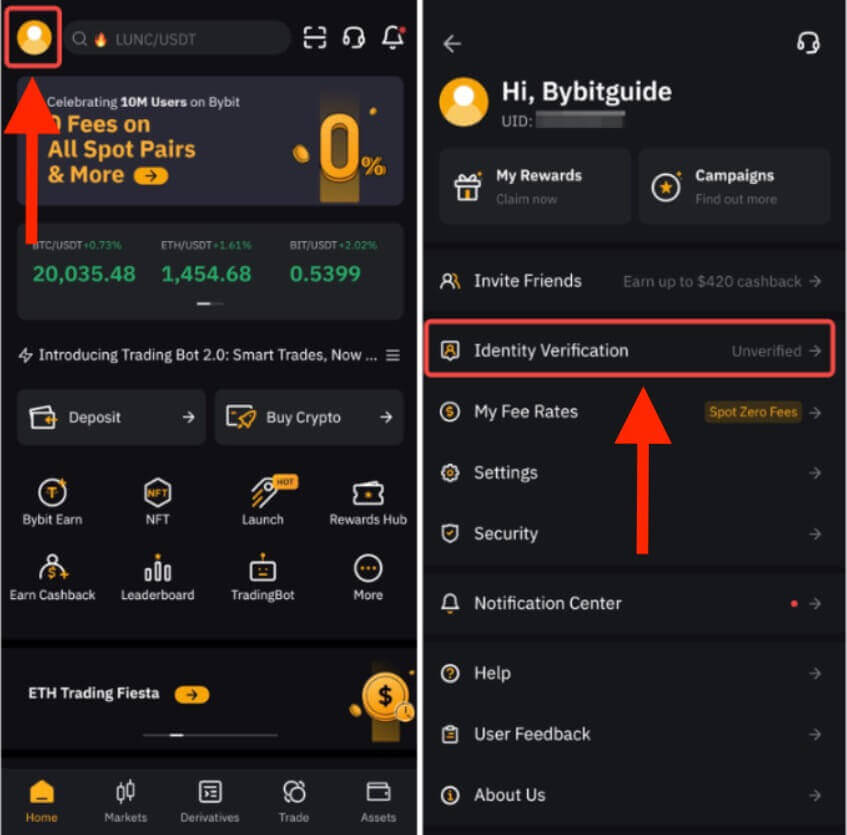
2-қадам: Тексеруді бастау үшін «Қазір тексеру» түймесін басып, азаматтығыңызды және тұрғылықты жеріңізді таңдаңыз.
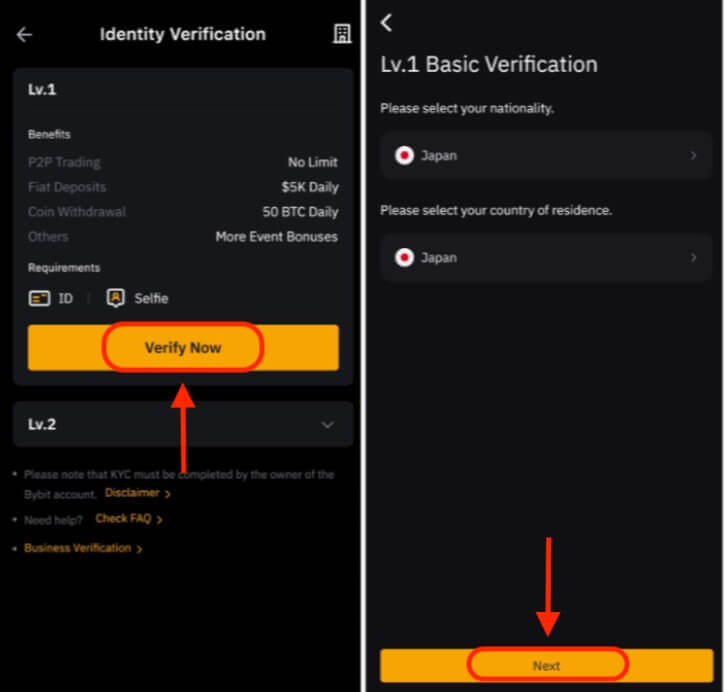
3-қадам: Жеке басты куәландыратын құжатты және селфиді жіберу үшін «Келесі» түймесін басыңыз.
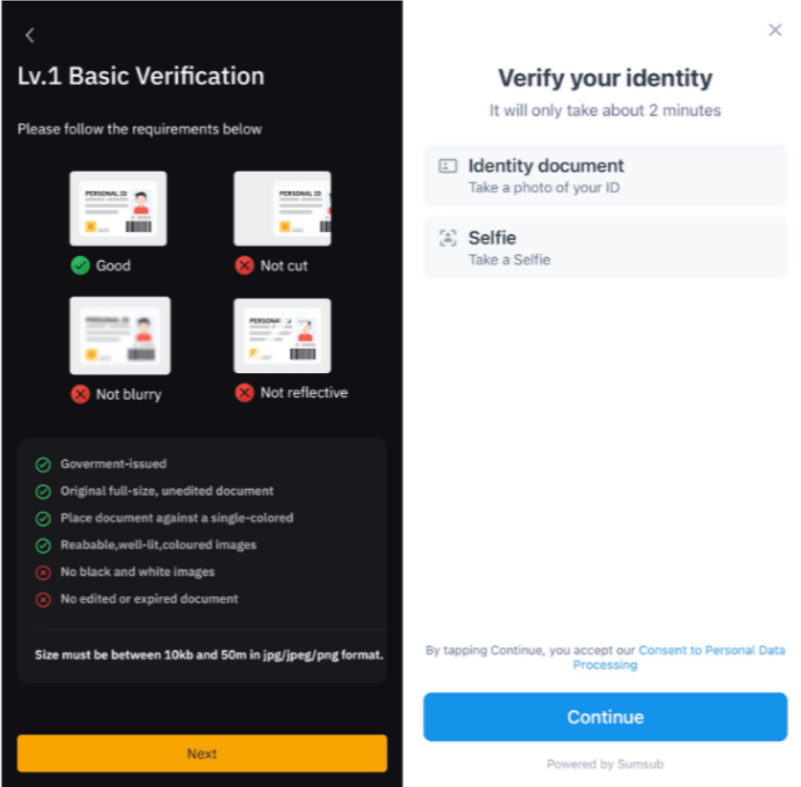
Ескертпе: Бірнеше әрекеттен кейін бетті тану бетіне өту мүмкін болмаса, бұл жіберілген құжат талаптарға сай келмеуі немесе қысқа уақыт ішінде тым көп жіберу болуы мүмкін. Бұл жағдайда 30 минуттан кейін әрекетті қайталаңыз.
Ақпаратыңызды тексергеннен кейін Lv.1 терезесінің жоғарғы оң жақ бұрышында Тексерілген белгішесін көресіз. Шығару сомасының шегі енді өсті.
Lv.2 жеке куәлікті растау
Егер сізге жоғары фиат депозитін немесе ақшаны алу лимитін қажет етсеңіз, Lv.2 жеке куәлікті растауға өтіп, Қазір тексеру түймесін басыңыз.
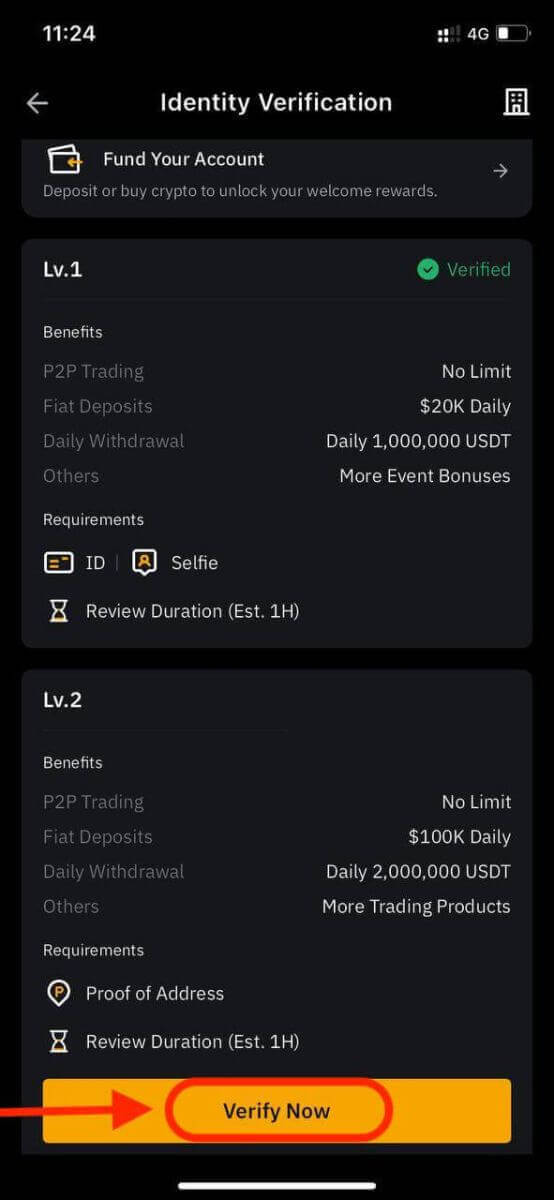
Bybit тек коммуналдық төлемдер, банк үзінділері және үкіметіңіз берген тұрғын үй куәлігі сияқты мекенжайды растайтын құжаттарды қабылдайтынын ескеріңіз. Мекенжайды растау күні соңғы үш ай ішінде болуы керек. Үш айдан асқан құжаттар қабылданбайды.
Ақпаратыңызды тексергеннен кейін ақшаны алу сомасының шегі ұлғаяды.
Bybit құпия сөзін қалай қалпына келтіруге болады
Егер сіз Bybit құпия сөзін ұмытып қалсаңыз немесе оны қандай да бір себептермен қалпына келтіру қажет болса, алаңдамаңыз. Мына қарапайым қадамдарды орындау арқылы оны оңай қалпына келтіруге болады:1-қадам. Bybit веб-сайтына өтіп, әдетте беттің жоғарғы оң жақ бұрышында орналасқан «Кіру» түймесін басыңыз.
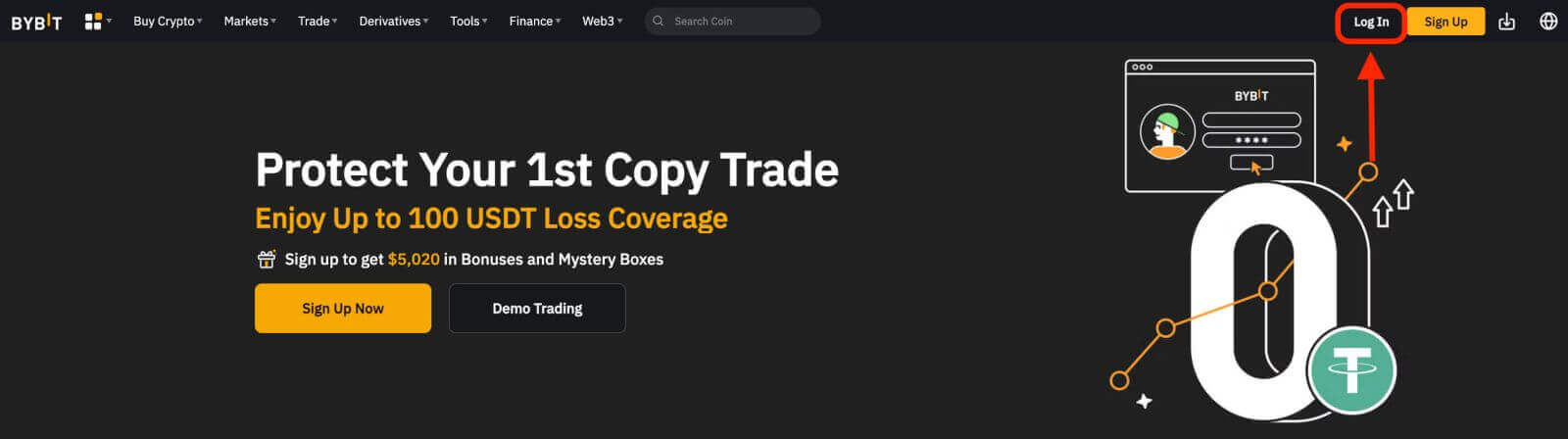 Қадам 2. Жүйеге кіру бетінде «Кіру» түймесінің астындағы «Құпия сөзді ұмыттым» сілтемесін басыңыз.
Қадам 2. Жүйеге кіру бетінде «Кіру» түймесінің астындағы «Құпия сөзді ұмыттым» сілтемесін басыңыз. 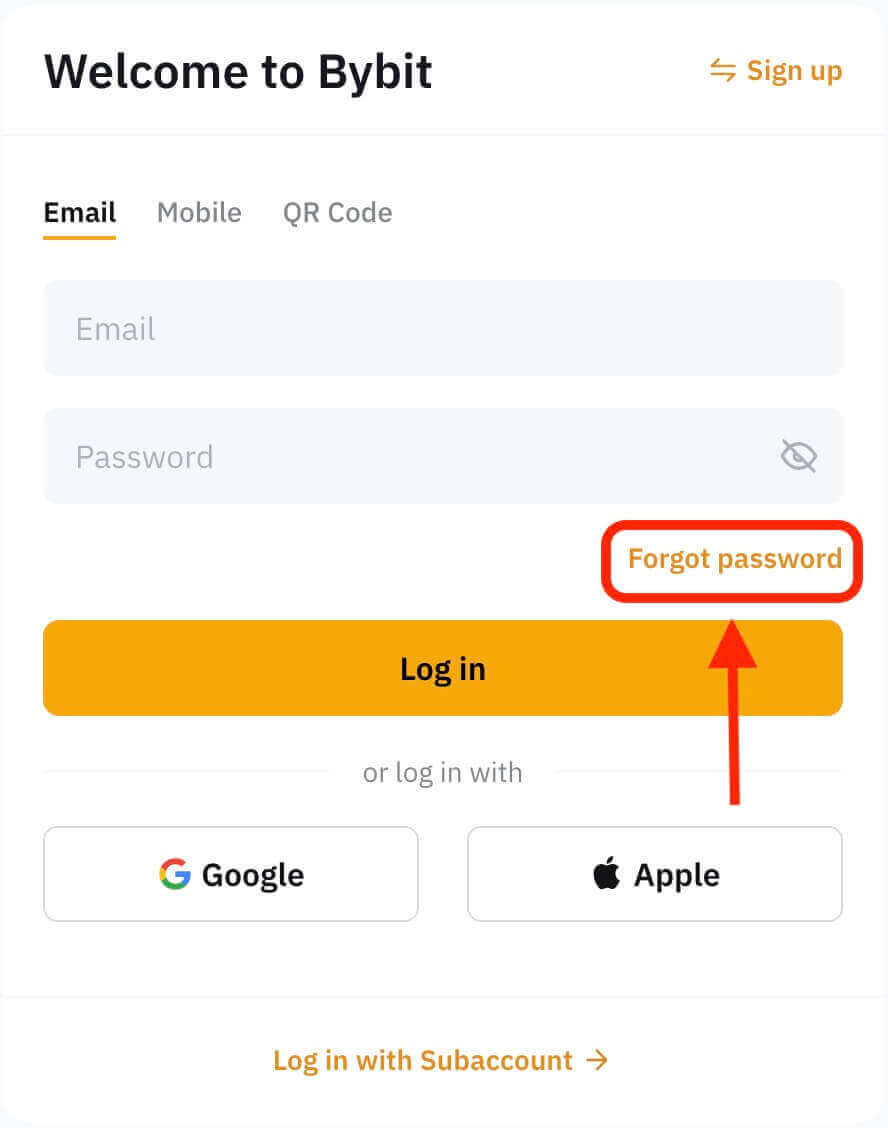
3-қадам. Тіркелгіні тіркеу үшін пайдаланған электрондық пошта мекенжайын немесе телефон нөмірін енгізіп, «Келесі» түймесін басыңыз.

4-қадам. Қауіпсіздік шарасы ретінде Bybit сізден бот емес екеніңізді тексеру үшін басқатырғышты аяқтауды сұрауы мүмкін. Бұл қадамды аяқтау үшін берілген нұсқауларды орындаңыз.
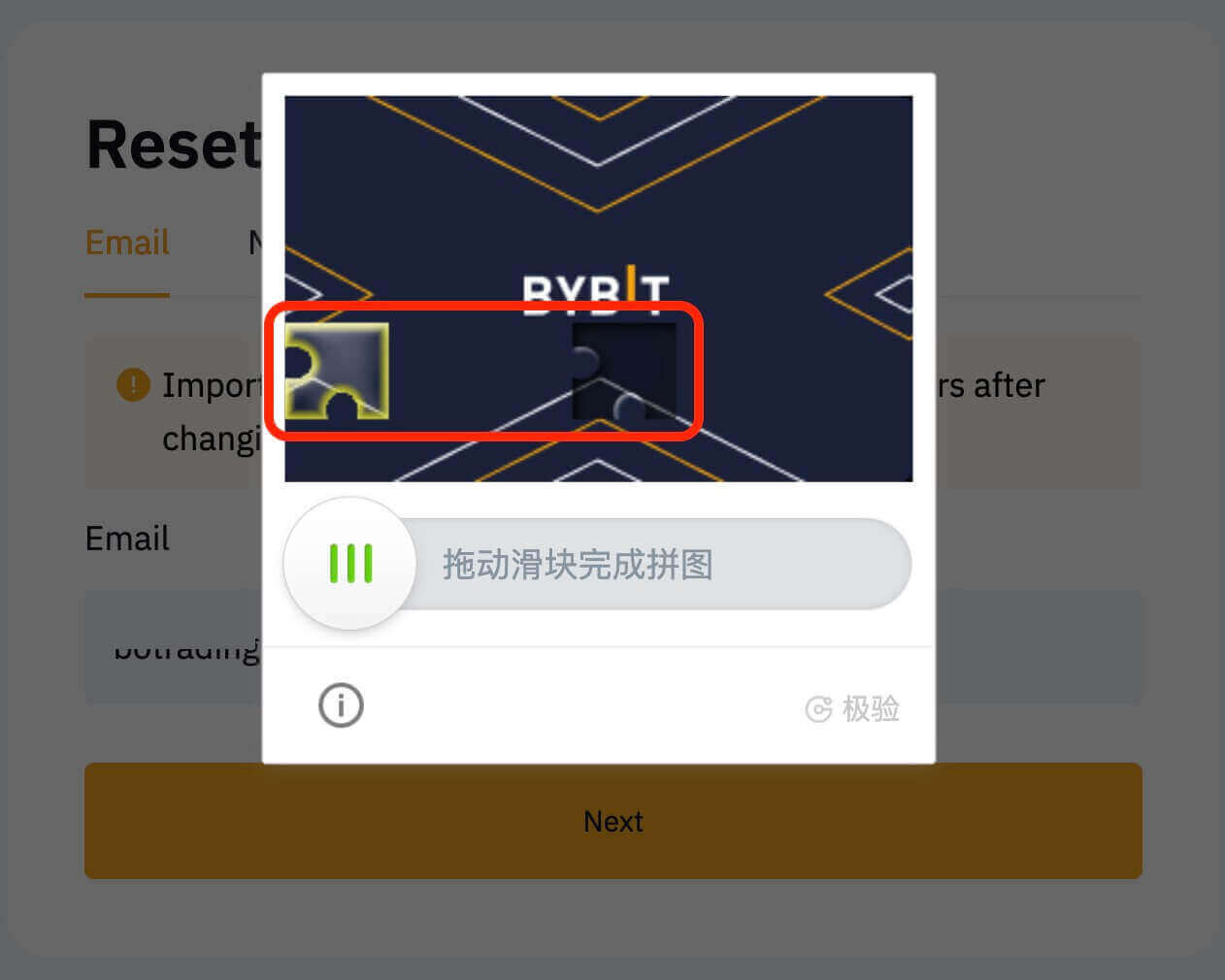
5-қадам. Электрондық поштаның кіріс жәшігінде Bybit хабарламасын тексеріңіз. Растау кодын енгізіп, «Растау» түймесін басыңыз.
6-қадам. Жаңа құпия сөзді растау үшін екінші рет енгізіңіз. Екі жазбаның сәйкестігіне көз жеткізу үшін екі рет тексеріңіз.
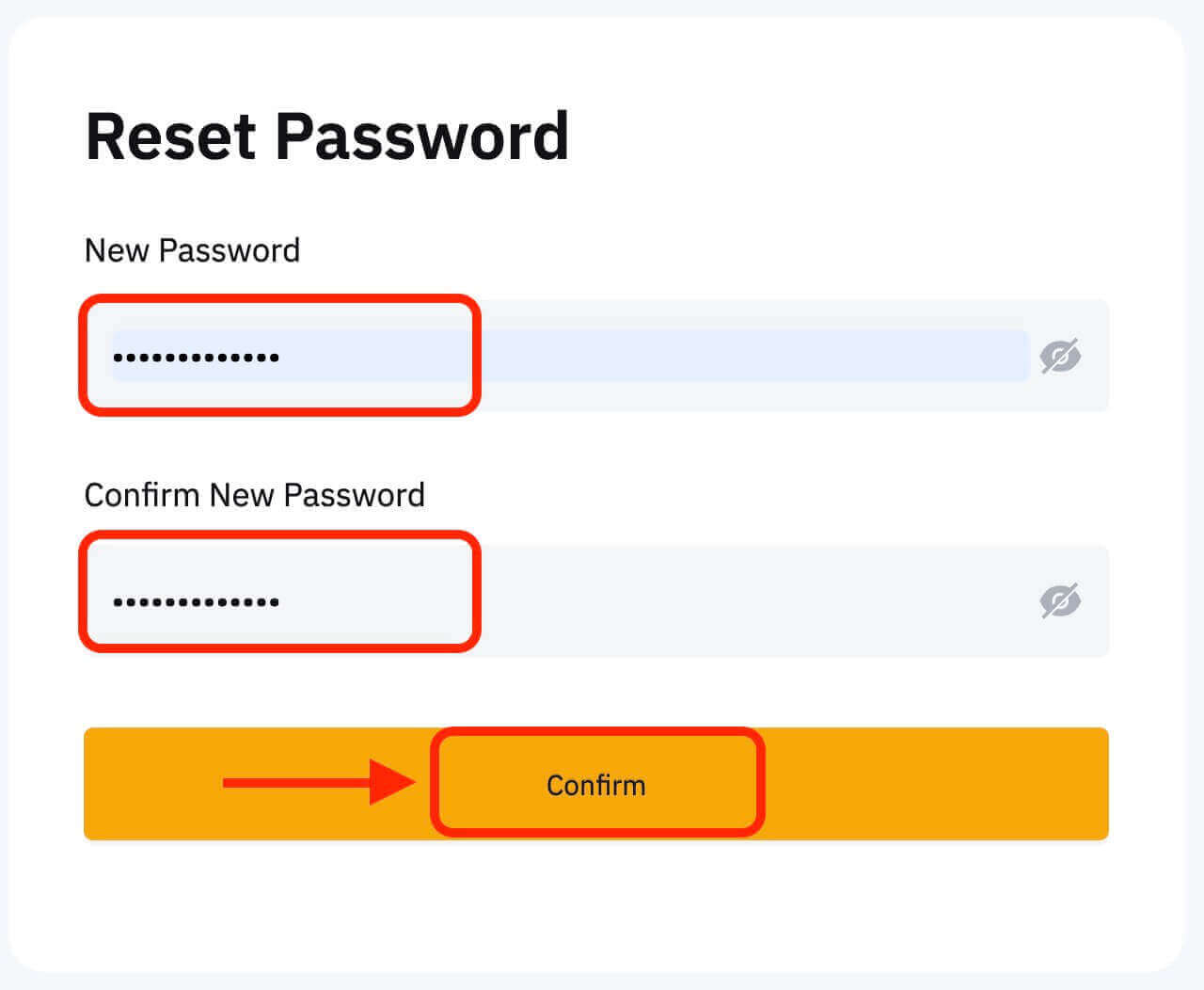
7-қадам. Енді сіз өзіңіздің тіркелгіңізге жаңа құпия сөзбен кіріп, Bybit-пен сауда жасауды ұната аласыз.
Bybit-тен қалай шығуға болады
P2P саудасымен Bybit-те крипто қалай сатуға болады
Егер сіз Bybit-те P2P саудасы арқылы криптовалютаны сатқыңыз келсе, біз сізге сатушы ретінде бастауға көмектесетін егжей-тегжейлі қадамдық нұсқаулықты дайындадық.Қолданбада
1-қадам: Басты бетке өту арқылы бастаңыз және «P2P Trading» түймесін басыңыз.
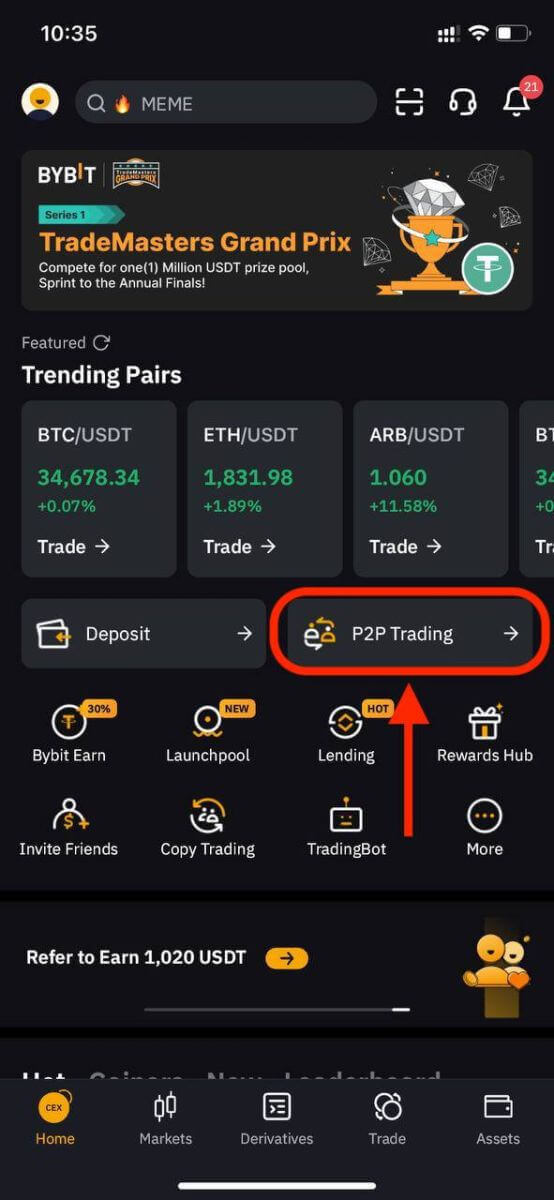
2-қадам: P2P сату бетінде транзакция талаптары негізінде қалаған соманы, Fiat валюталарын немесе төлем әдістерін көрсету арқылы таңдаулы сатып алушы жарнама берушілерін сүзуге болады. Таңдаулы төлем әдісін әлі қоспаған болсаңыз, мұны істеуді ұмытпаңыз.
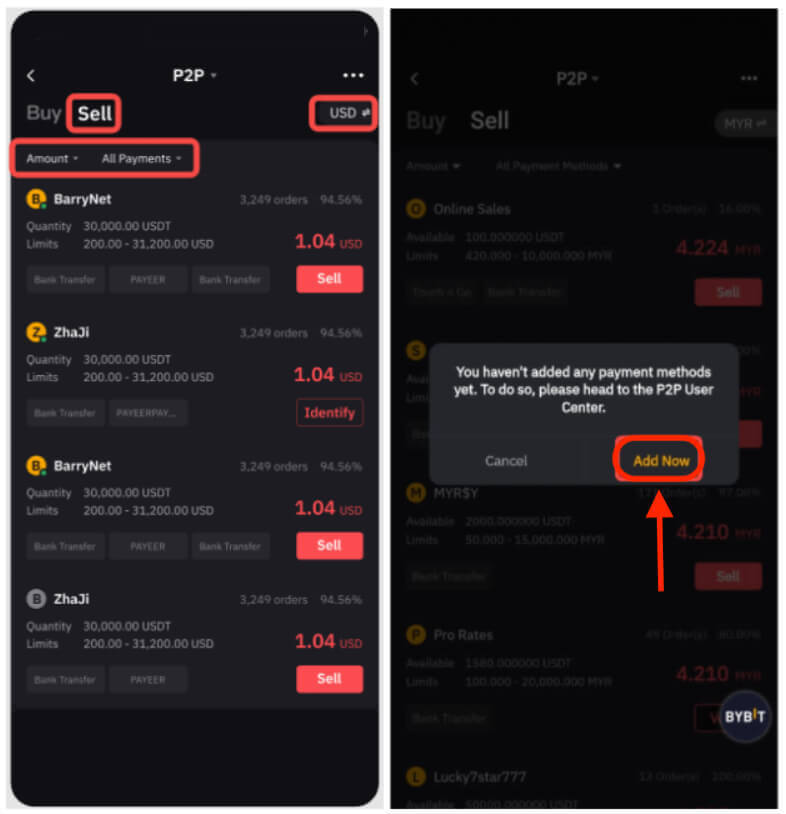
3-қадам: Өзіңізге ұнайтын жарнаманы таңдап, «Сату» түймесін басыңыз.
4-қадам: Сатқыңыз келетін USDT сомасын немесе алғыңыз келетін фиат валютасының сомасын енгізіңіз. Жалғастыру үшін «Сату» түймесін басыңыз.
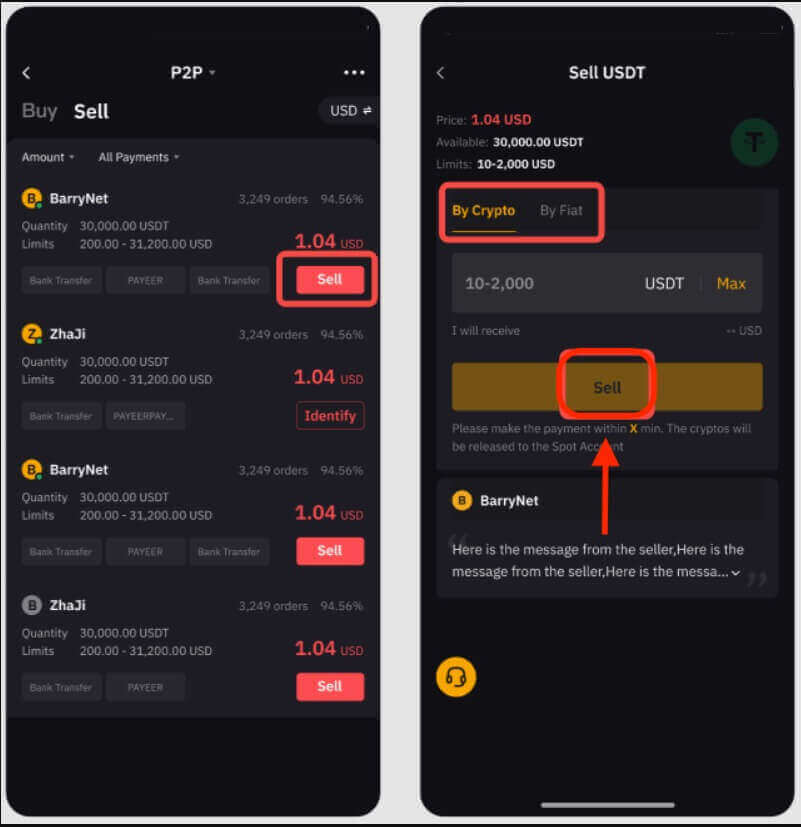
Ескерту:
- P2P транзакциялары тек Қаржыландыру шоты арқылы өңделеді, сондықтан транзакцияны бастамас бұрын қаражатыңыз Қаржыландыру шотында екеніне көз жеткізіңіз.
- Сатып алушының тапсырыстан бас тартуын немесе ақшаны қайтару шағымдарын болдырмау үшін тіркелгі атыңыз Bybit жүйесінде тіркелген атыңызға сәйкес келетінін тексеріңіз.
5-қадам: Күтудегі процесс кезінде сатып алушы төлемді аяқтау үшін 15 минут алады. Жоғарғы оң жақ бұрыштағы Live чат жолағын басу арқылы нақты уақытта сатып алушымен оңай байланысуға болады.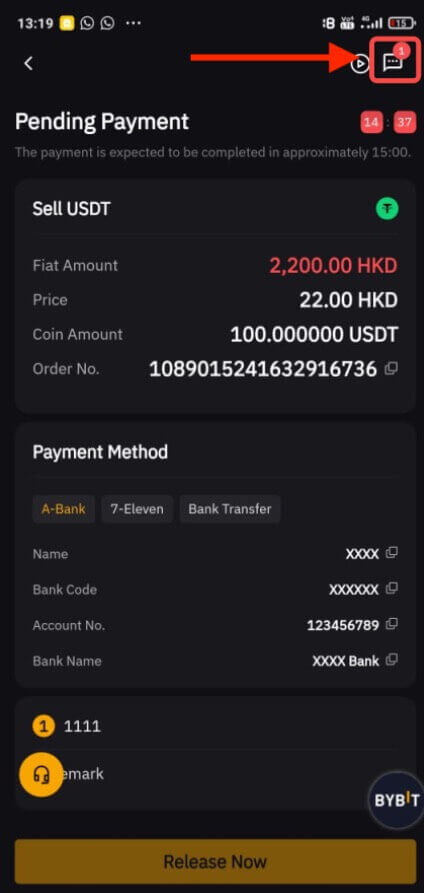
6-қадам:
a. Сатып алушыдан төлемді сәтті алғаннан кейін криптовалюталарыңызды шығару үшін «Қазір шығару» түймесін басыңыз. Тексеру үшін сізге GA растау кодын немесе Қор құпия сөзін енгізу сұралады.
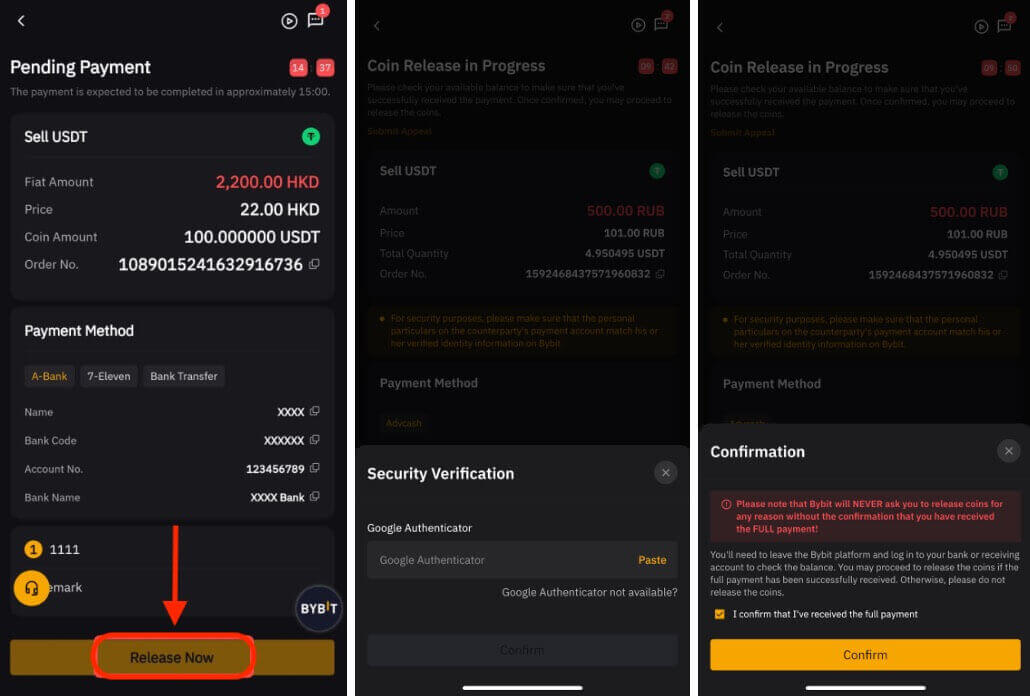
Растау жолағын тексеріп, криптовалюталарды шығармас бұрын, сатып алушыдан қаражат алғаныңызға көз жеткізіңіз.
б. Тапсырыс транзакциясы сәтсіз аяқталды:
- Егер сатып алушы төлемді 15 минут ішінде аяқтамаса, тапсырыс автоматты түрде жойылады және P2P платформасында сақталған криптовалюталар қаржыландыру шотыңызға қайтарылады.
- Төлемнің аяқталғаны туралы хабардар етсеңіз, бірақ оны 10 минуттан кейін алмасаңыз, " Апелляцияны жіберу " түймесін бассаңыз болады және тұтынушыларды қолдау тобы сізге көмектеседі.
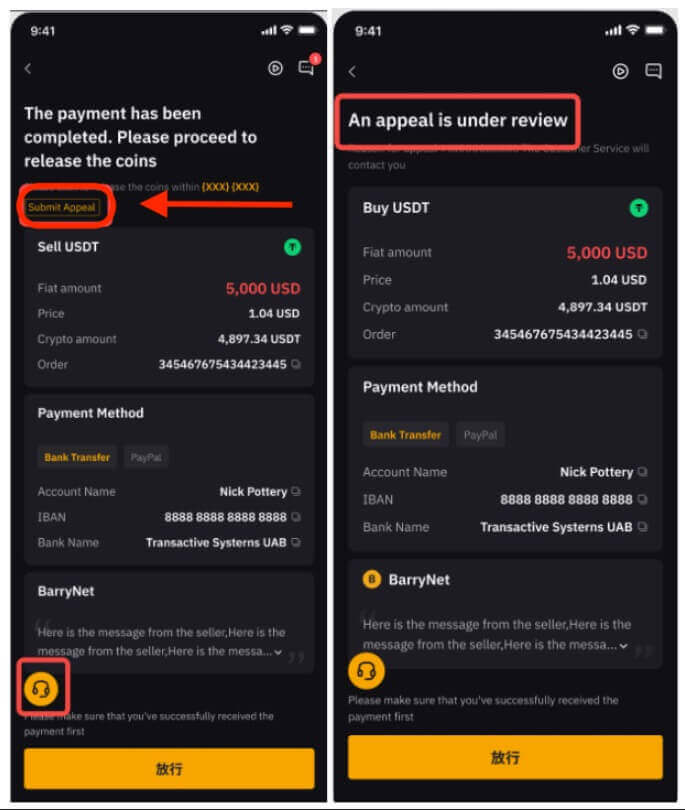
Тапсырысыңызға қатысты қандай да бір мәселе туындаса, осы пішін арқылы сұрауыңызды жіберіп, алаңдаушылықтарыңызды көрсетіңіз. Сізге тиімдірек көмектесу үшін UID, P2P тапсырыс нөмірін және кез келген сәйкес скриншоттарды беріңіз.
Жұмыс үстелінде
1-қадам: P2P сауда-саттық бетіне кіру үшін шарлау жолағының жоғарғы сол жақ бұрышындағы «Крипто сатып алу» түймесін, содан кейін «P2P саудасы» түймесін басыңыз.
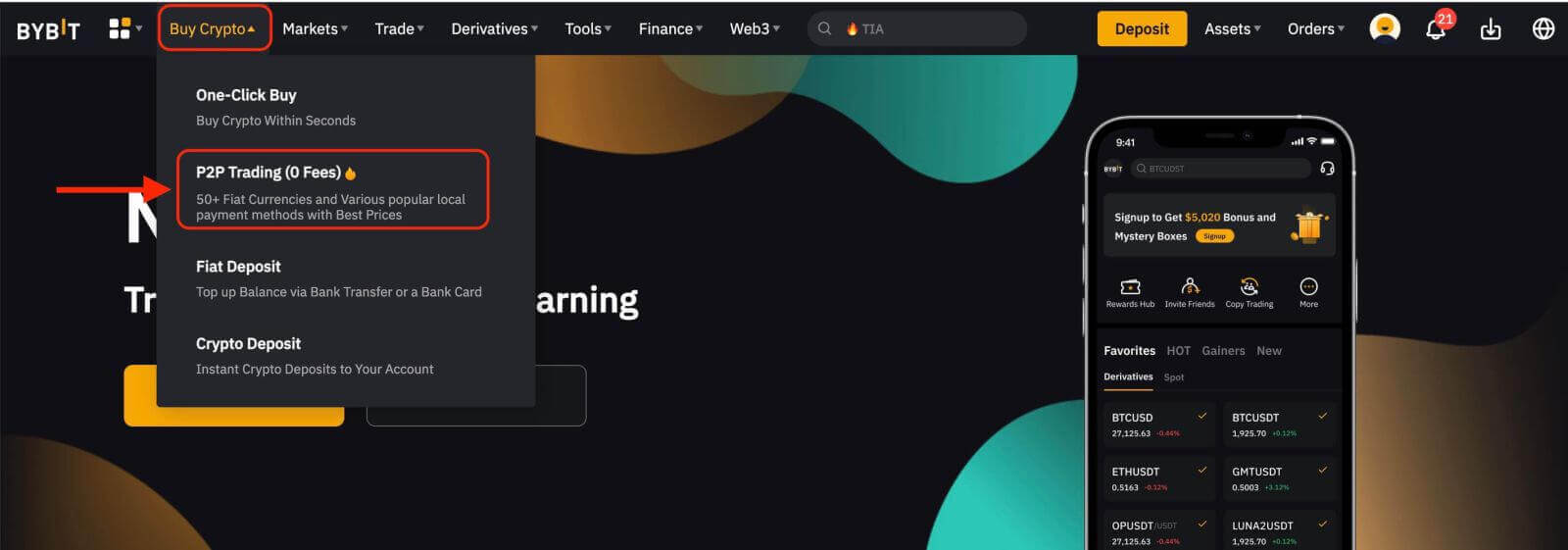
2-қадам: P2P сату бетінде транзакция қажеттіліктеріне байланысты сома, Fiat валюталары немесе төлем әдістері үшін қажетті критерийлерді көрсету арқылы жарнама берушілерді сүзуге болады.
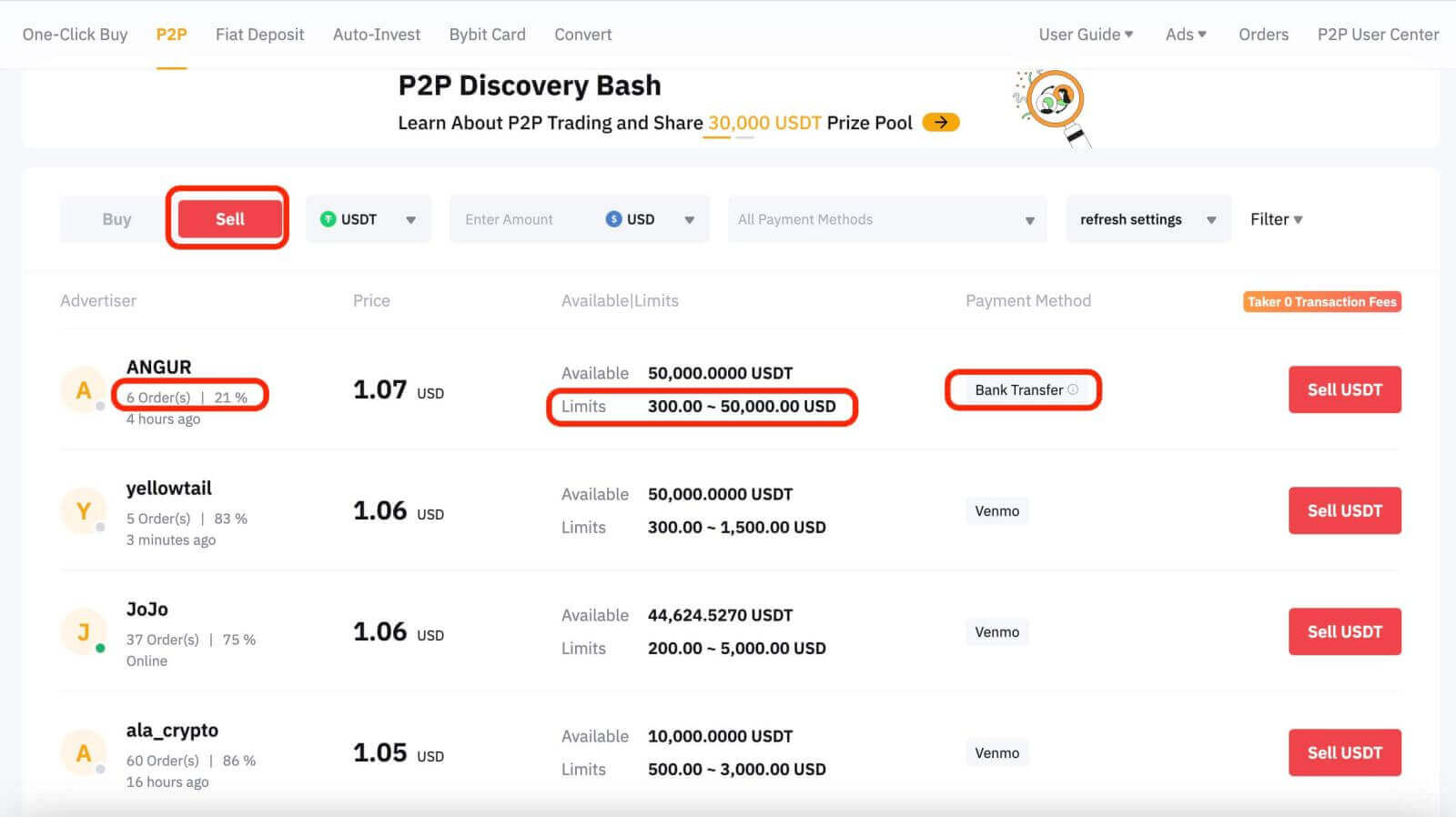
Ескертулер:
- Жарнама беруші бағанында соңғы 30 күнде көрсетілген тапсырыс саны мен аяқталу жылдамдығы көрсетіледі.
- «Шектер» бағанында жарнама берушілер әрбір жарнама үшін фиат шарттарында транзакцияның ең төменгі және ең жоғары шектерін тізімдеді.
- Төлем әдісі бағанында таңдалған жарнама үшін барлық қолдау көрсетілетін төлем әдістері көрсетіледі.
3-қадам: Қалаған жарнамаңызды таңдап, «USDT сату» түймесін басыңыз.
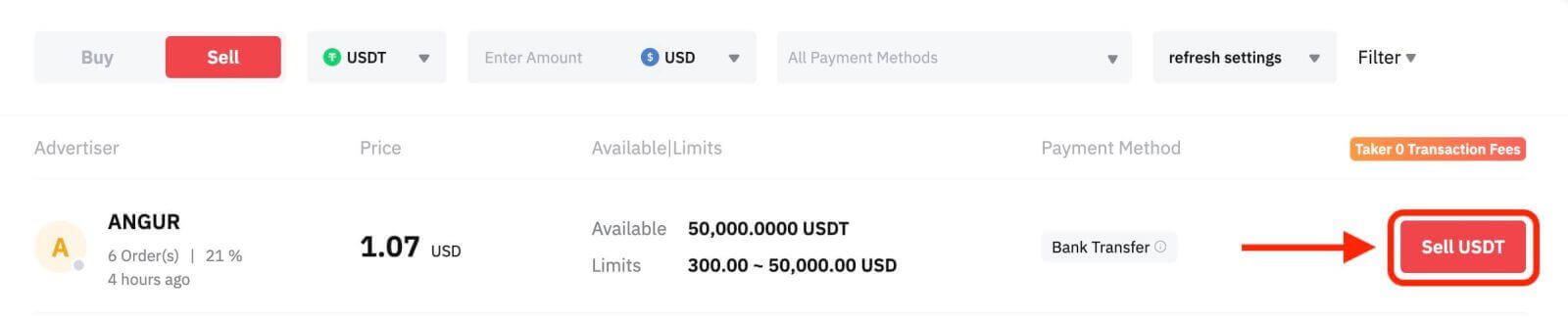
4-қадам:
a. Сатқыңыз келетін USDT сомасын немесе алғыңыз келетін фиат валютасының сомасын енгізіңіз және жалғастыру үшін " Сату " түймесін басыңыз.
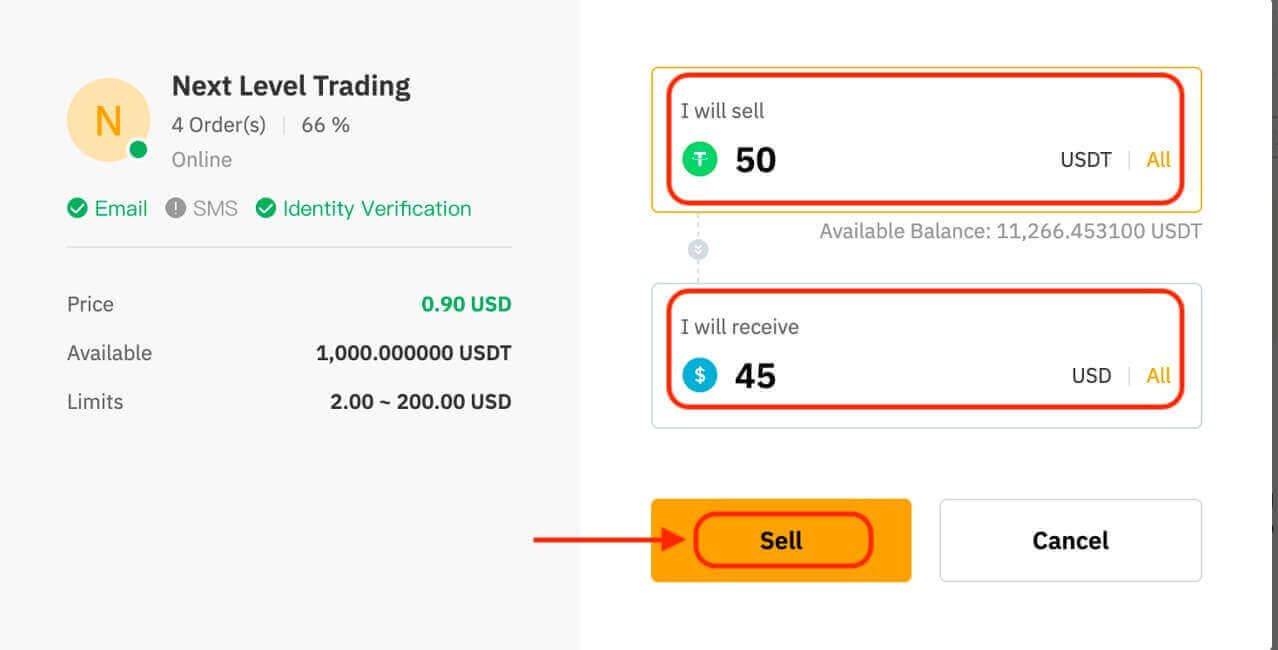
Ескерту:
- P2P транзакциялары тек Қаржыландыру шоты арқылы өңделеді, сондықтан транзакцияны бастамас бұрын қаражатыңыз Қаржыландыру шотында екеніне көз жеткізіңіз.
- Сатып алушының тапсырыстан бас тартуын немесе ақшаны қайтару шағымдарын болдырмау үшін тіркелгі атыңыз Bybit жүйесінде тіркелген атыңызға сәйкес келетінін тексеріңіз.
5-қадам: Күту процесінде сатып алушы төлемді аяқтауға 15 минут береді.
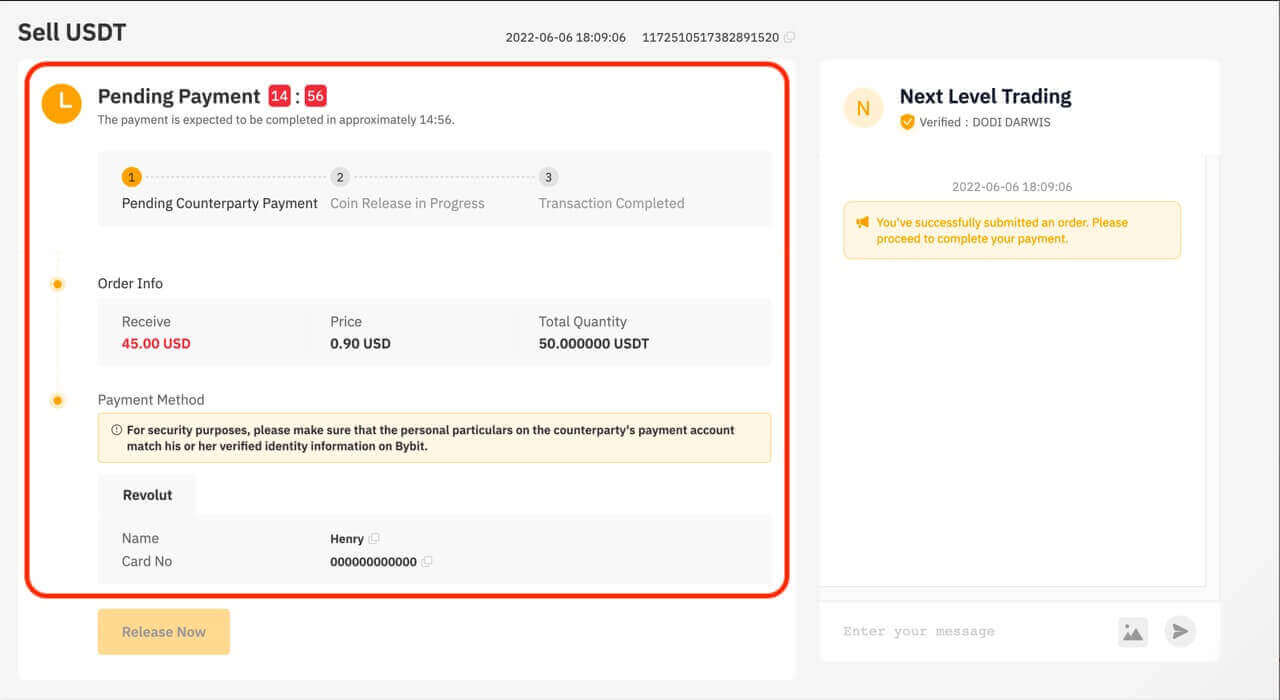
Сатып алушылармен нақты уақытта байланысуға мүмкіндік беретін Live Chat терезесі қол жетімді.
6-қадам:
a. Сатып алушыдан төлемді алғаннан кейін криптовалюталарды шығару үшін «Қазір шығару» түймесін басыңыз. Тексеру үшін сізге GA растау кодын енгізу сұралады.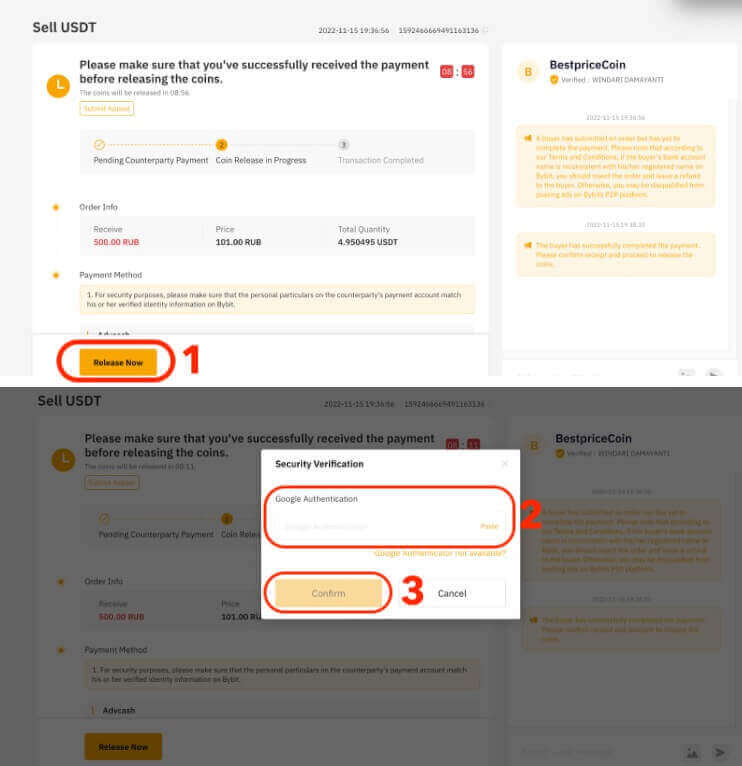
Растау жолағын тексеріп, криптовалюталарыңызды шығармас бұрын сатып алушыдан қаражат алғаныңызға көз жеткізіңіз.
б. Тапсырыс транзакциясы сәтсіз аяқталды:
- Егер сатып алушы төлемді 15 минут ішінде аяқтамаса, тапсырыс автоматты түрде жойылады және P2P платформасында сақталған криптовалюталар қаржыландыру шотыңызға қайтарылады.
- Төлемнің аяқталғаны туралы хабардар етсеңіз, бірақ 10 минуттан кейін оны алмасаңыз, " Апелляцияны жіберу " түймесін бассаңыз болады және тұтынушыларды қолдау тобы сізге көмектеседі.

Тапсырысыңызға қатысты қандай да бір мәселе туындаса, осы пішін арқылы сұрауыңызды жіберіп, алаңдаушылықтарыңызды көрсетіңіз. Сізге тиімдірек көмектесу үшін UID, P2P тапсырыс нөмірін және кез келген сәйкес скриншоттарды беріңіз.
Осы қадамдарды орындаңыз, сонда сіз Bybit-те P2P саудасы арқылы криптовалюталарды сәтті сату жолында боласыз.
Bybit арқылы бір рет басу арқылы криптосату әдісі
Бір рет басу арқылы сатып алу пайдаланушыларға криптовалюталарды біздің қолдау көрсетілетін төлем әдістерінің кез келгені — P2P саудасы, несие картасымен төлем, үшінші тарап төлемі немесе Fiat балансы арқылы сатуға мүмкіндік береді.Тапсырыс бетінде көрсетілген төлем әдісі сіз таңдаған монета мен фиат валютасына байланысты өзгеретінін ескеріңіз.
Мұнда Bybit арқылы бір рет басу арқылы сатып алу арқылы криптовалюталарды сатуға арналған қадамдық нұсқаулық берілген. Мысал ретінде RUB үшін USDT сатайық.
1-қадам: Жоғарғы шарлау жолағында «Крипто сатып алу» түймесін басыңыз, содан кейін «Бір рет басу арқылы сатып алу» опциясын таңдаңыз.
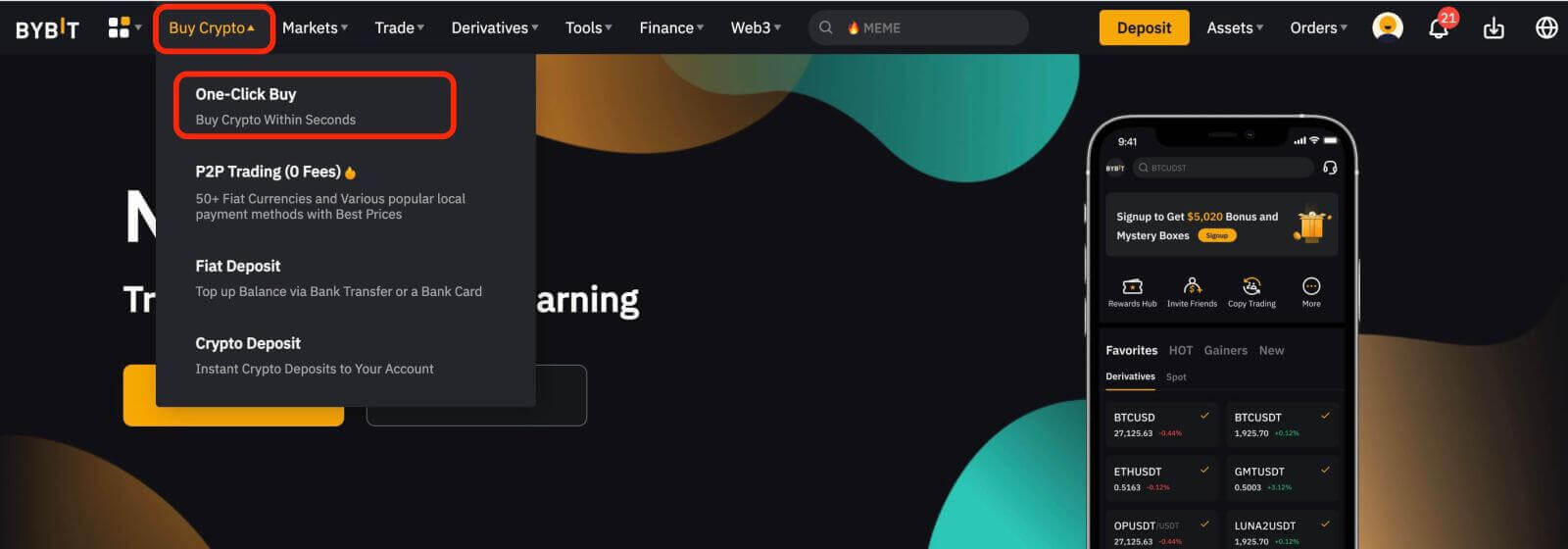
Ескерту : Сату алдында қаражатыңызды Қаржыландыру шотына аударыңыз.
2-қадам: Сату түймесін басыңыз .
3-қадам: Тапсырыс беру үшін төмендегі қадамдарды орындаңыз:
- Сатылатын монетаны таңдаңыз: USDT
- Алу үшін фиат валютасын таңдаңыз: RUB
- Сатқыңыз келетін криптовалюта сомасын немесе алғыңыз келетін фиат сомасын енгізіңіз.
Ұсынылған төлем әдісін пайдалануға немесе қалаған төлем әдісін таңдауға болады.
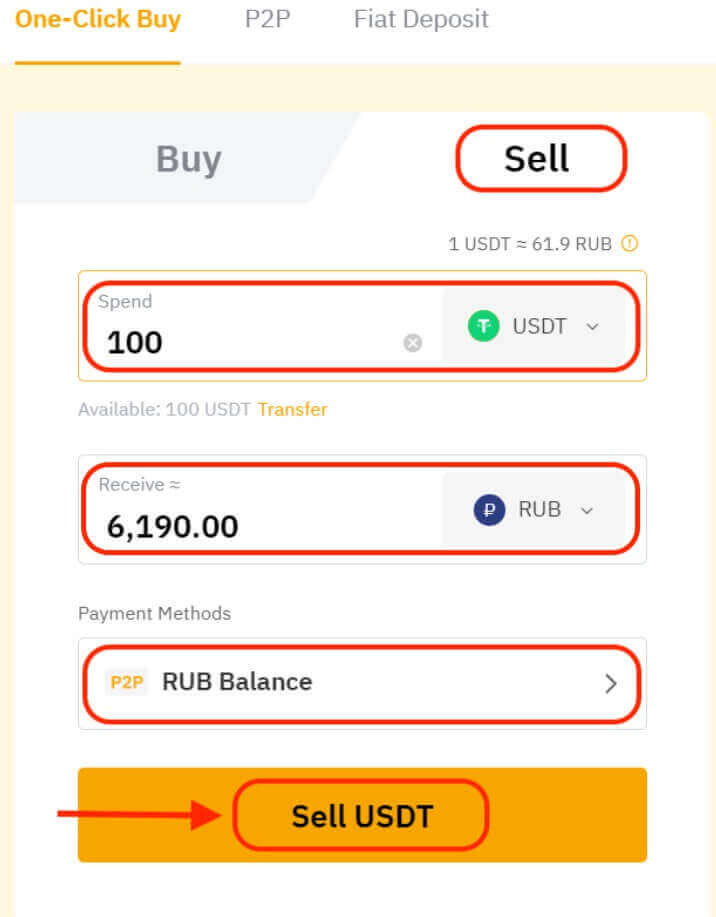
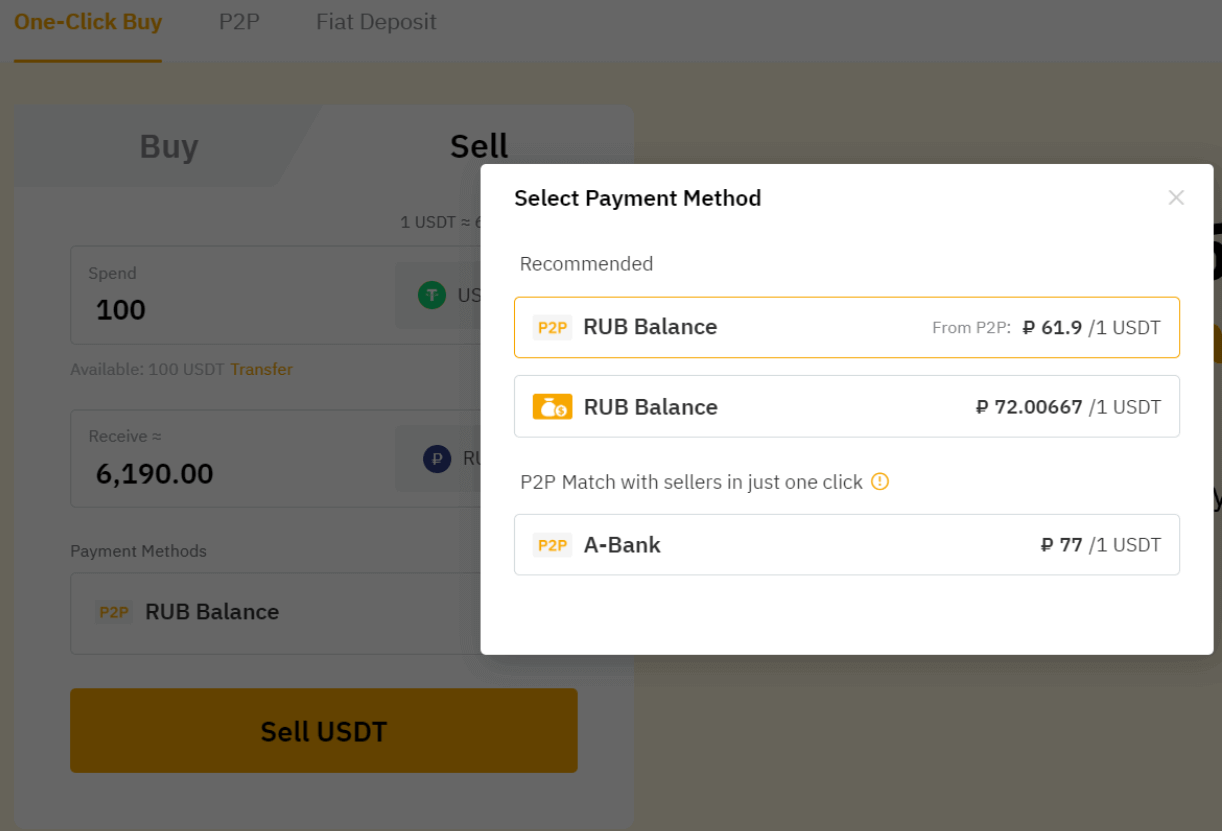
4-қадам: Жалғастыру үшін USDT сату түймесін баспас бұрын, барлық ақпаратыңыздың дұрыс екеніне көз жеткізіңіз.
Bybit бойынша Fiat балансын қалай алуға болады
Мұнда Bybit бойынша еуроны алу бойынша қадамдық нұсқаулық берілген.1-қадам: Fiat ақшаны алу бетіне кіру үшін Fiat депозиті бетінің жоғарғы оң жақ бұрышындағы Fiat ақшасын алу түймесін басыңыз.
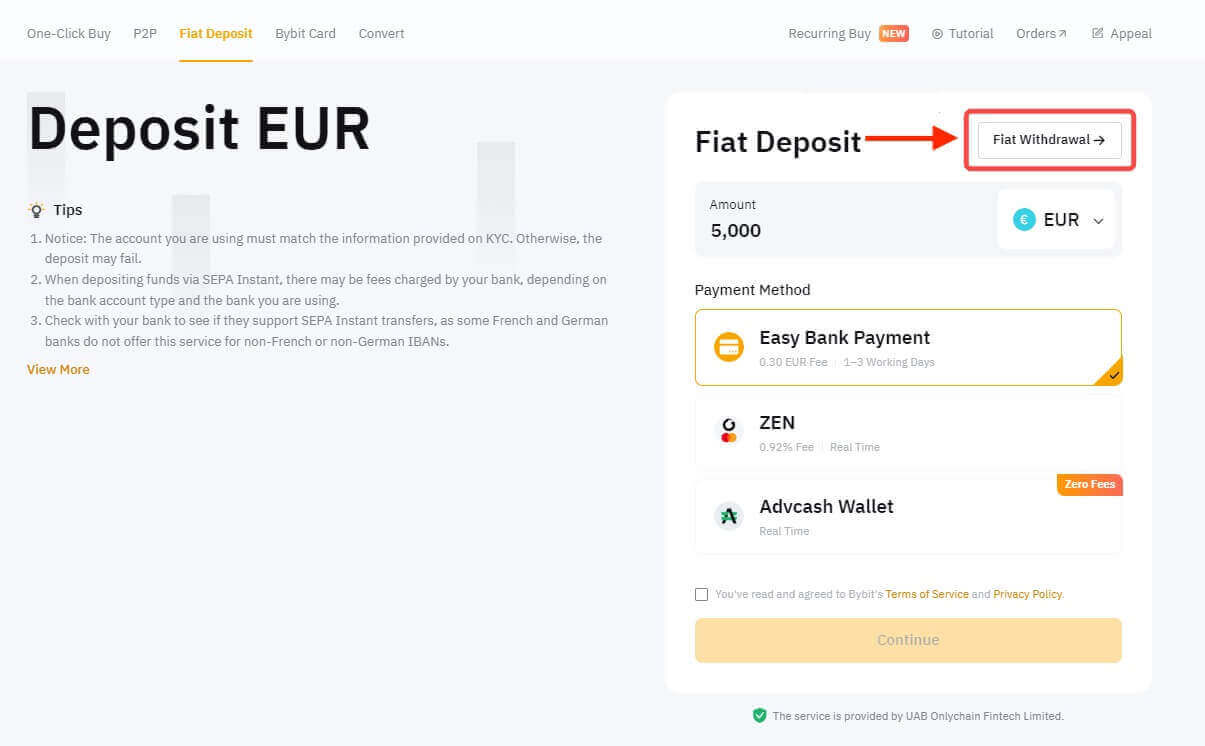
Одан әрі қайтарып алу үшін келесі үш талапты орындағаныңызға көз жеткізіңіз:
- Электрондық пошта аутентификациясы
- Google екі факторлы аутентификация
- Жеке KYC тексеруі
2-қадам: Фиат валютаңызды шығаруды бастау үшін мына нұсқауларды орындаңыз:
- Қажетті валютаны таңдаңыз: EUR.
- Шығарылатын соманы енгізіңіз.
- Қалаған төлем әдісін таңдаңыз: SEPA Transfer.
- «Жалғастыру» түймесін басу арқылы жалғастырыңыз.
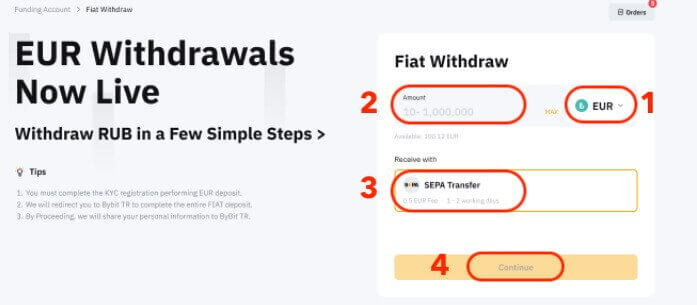
3-қадам: Сіз ақша салған банк шотын таңдаңыз. Сіз ақшаны алу үшін бұрын пайдаланылған шоттарға ғана сала аласыз.
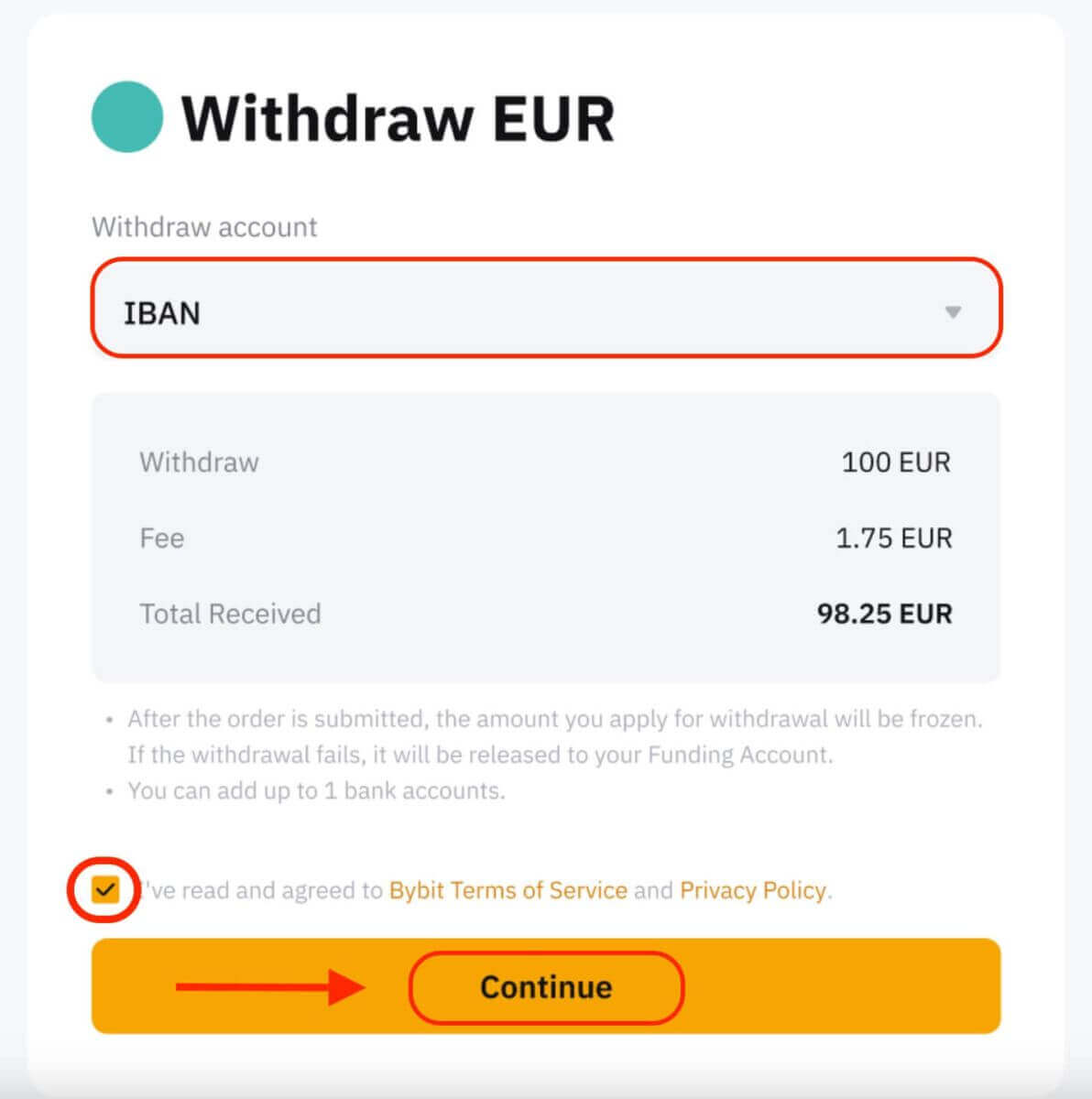
Ескерту: Сіз ақшаны алу туралы өтінішіңізді жіберген кезде сұралған сома уақытша тоқтатылады. Қаражатты алу туралы өтініш орындалмаған жағдайда, белгіленген сома сіздің Қаржыландыру шотыңызға дереу қайтарылады.
4-қадам: Электрондық поштаңызды және Google екі факторлы растау кодын енгізіңіз, содан кейін «Растау» түймесін басыңыз. Электрондық поштаның растау кодын алу үшін «Растау кодын жіберу» түймесін басқаныңызға көз жеткізіңіз.
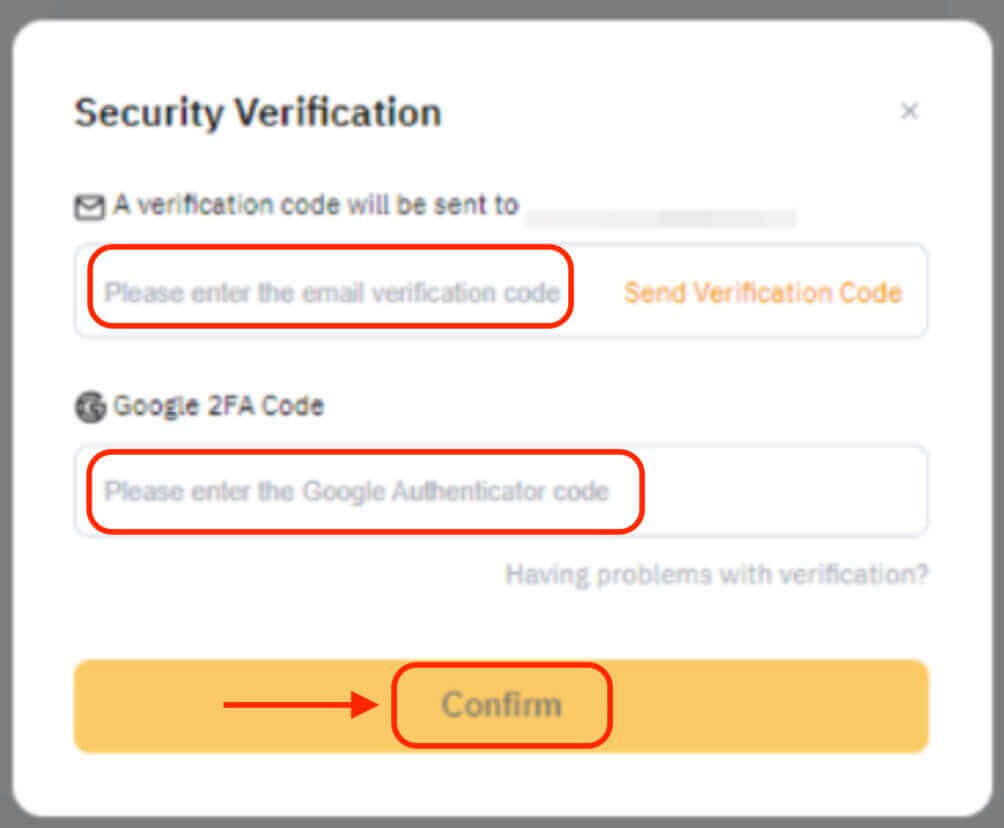
5-қадам: ақшаны алу туралы сұрауыңыз өңделуде. Шығарылғаннан кейін сізге push хабарландыруы және электрондық пошта хабары жіберіледі.
Ескертулер:
- Қаражатты алудың аяқталуы қаражатты алатын нақты уақытты көрсетпейтінін ескеріңіз. Қаражаттың келу уақыты банкіңіздің өңдеуіне байланысты.
- SEPA Transfer арқылы банктік шотыңызға қаражат алу әдетте 1-3 жұмыс күнін алады.
- SATOS арқылы тексерілген пайдаланушылар бастапқы депозиттік депозиттен кейін алғашқы 24 сағат ішінде евроны ала алмайтынын ескеруі керек.
- Fiat ақшаңызды алып тастауға қатысты қандай да бір мәселелер туындаған жағдайда, Live Chat арқылы немесе берілген сілтеме арқылы сұрау жіберу арқылы бізбен байланысуға шақырамыз. Сізге бірегей іс нөмірі бар автоматтандырылған электрондық хат келеді және біздің тұтынушыларды қолдау тобы 1-3 жұмыс күні ішінде сізбен байланысады.
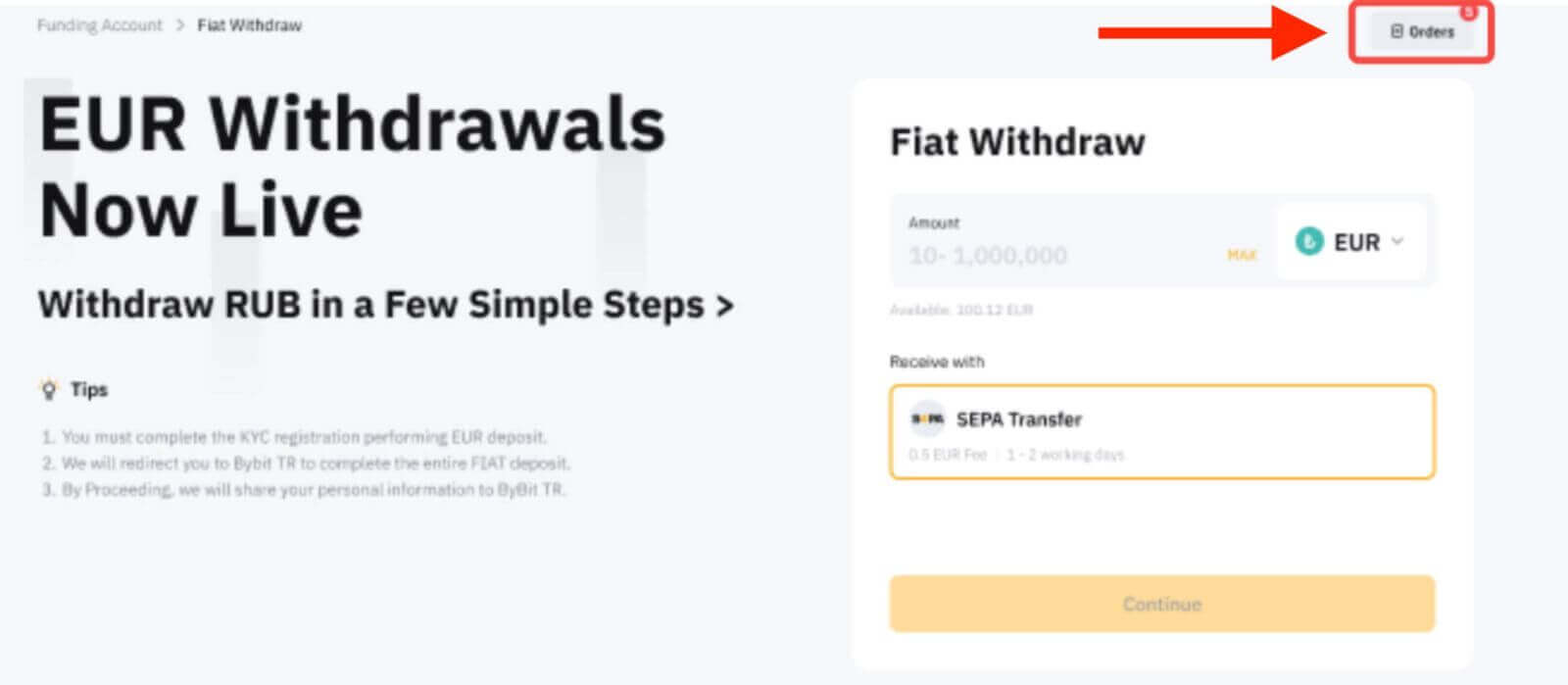
Немесе оны Қаржыландыру шоты → Тарих → Fiat алу арқылы көруге болады.
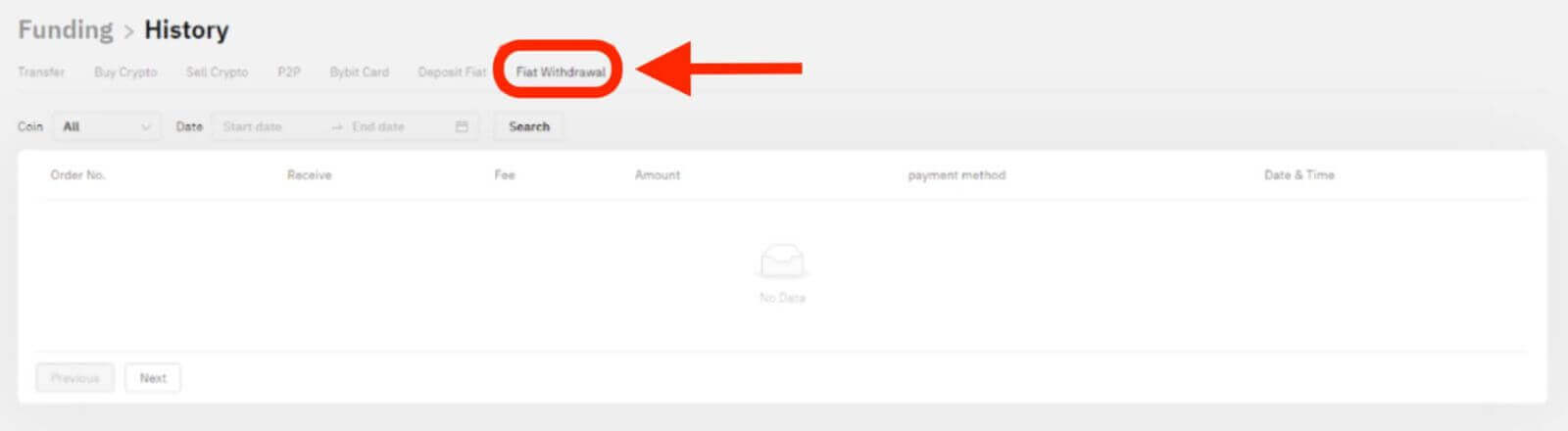
Bybit-тен криптодан қалай алуға болады
1-қадам: Bybit тіркелгіңізге кіріңіз
Шығару процесін бастау үшін Bybit есептік жазбаңызға кіруіңіз керек. Қауіпсіз және жаңартылған шолғышты пайдаланғаныңызға және қауіпсіздіктің қосымша деңгейі үшін екі факторлы аутентификацияны (2FA) қосқаныңызға көз жеткізіңіз.
2-қадам: Шешім алу бетіне қол жеткізіңіз.
Интернетте желілік немесе ішкі аударым жүргізіп жатсаңыз да, басты беттің жоғарғы оң жақ бұрышында орналасқан «Активтер» қойындысына өтіңіз. Ашылмалы тізімнен «Spot» таңдаңыз. Әрі қарай, сіз шешіп алғыңыз келетін валютаға сәйкес бағандағы «Алу» опциясын басыңыз.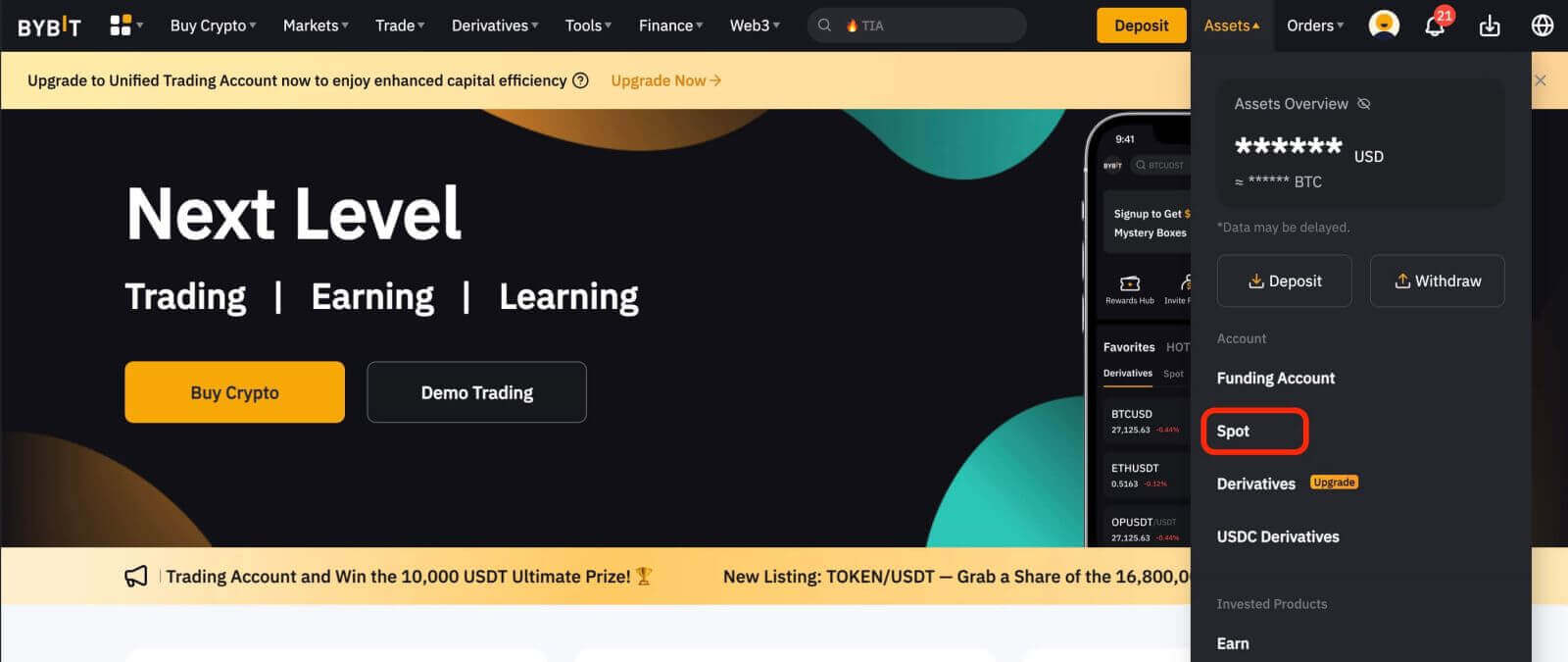
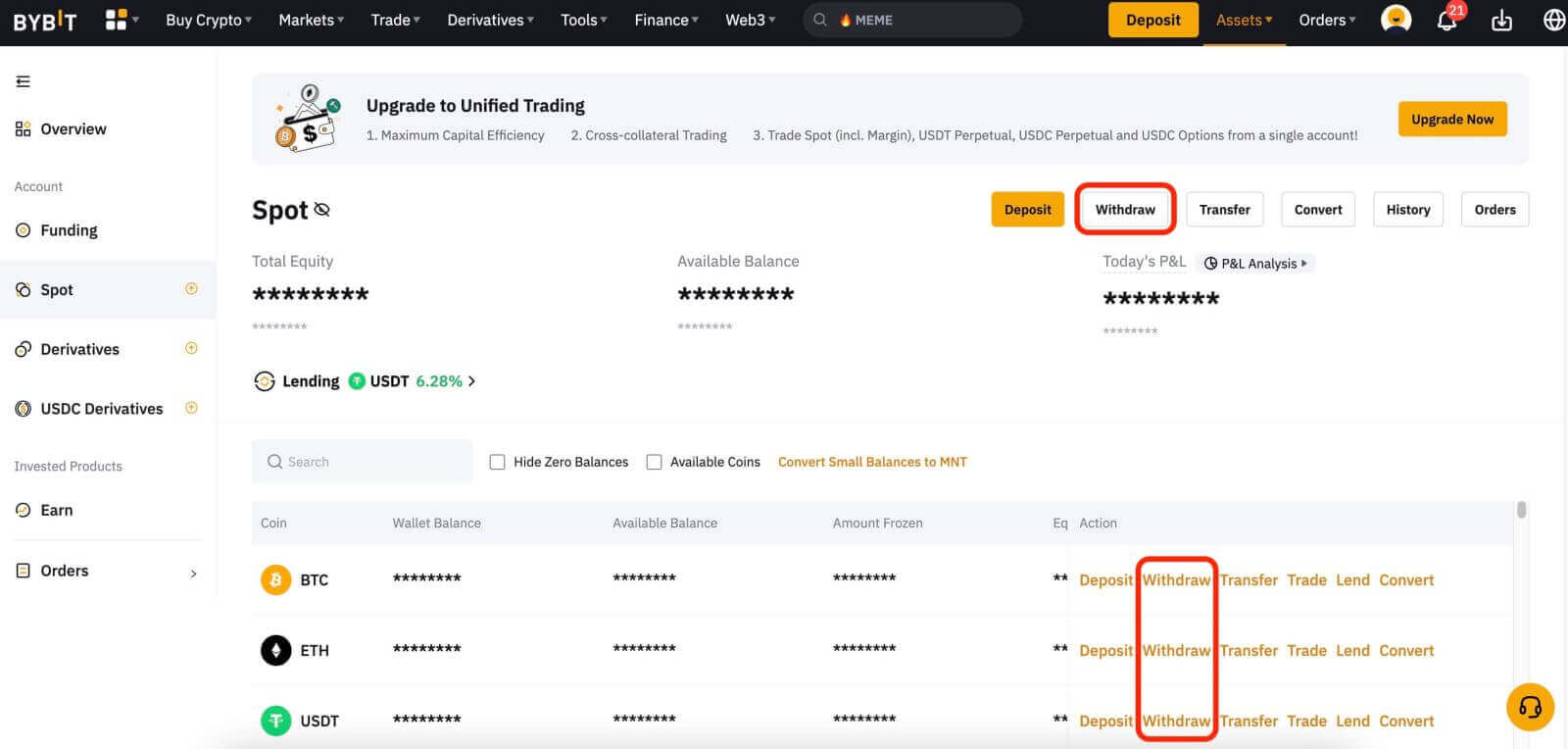
Содан кейін келесі қадамдарды орындаңыз: 1. Әмиян мекенжайы
түймесін басып , алушы әмияныңыздың мекенжайын таңдаңыз. Ескертпе: Егер сіз ақшаны алу үшін әмиян мекенжайын байланыстырмаған болсаңыз, алушы әмиян мекенжайын жасау үшін Әмиян мекенжайын басыңыз.
2. Тізбек түрін таңдаңыз .
3. Алғыңыз келетін криптовалюта сомасын енгізіңіз немесе толық шығару үшін «Барлығы» түймесін басыңыз.
4. Жіберу түймесін басыңыз . 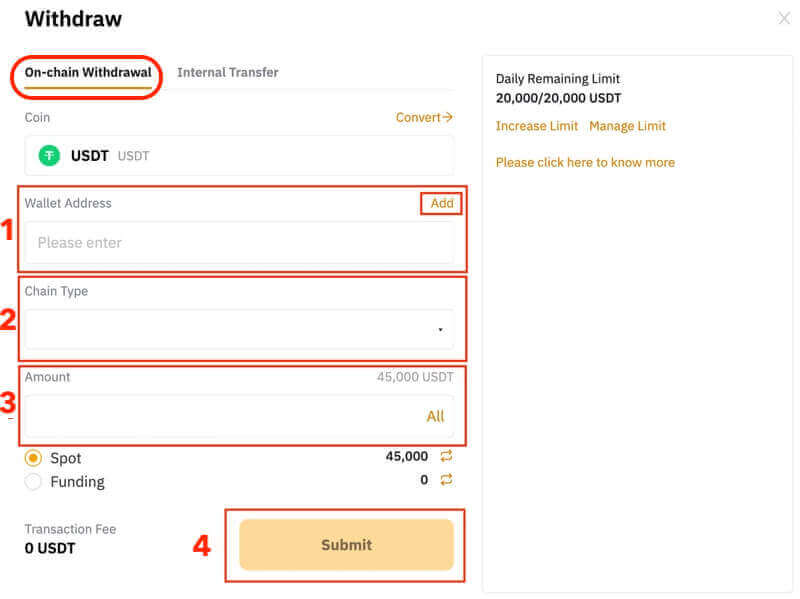
Ескертпе : — XRP/EOS/XYM/XLM/XEM алу үшін аударым үшін ақшаны алу туралы жазбаны енгізуді ұмытпаңыз . Олай етпеу сіздің қайтарып алуыңызды өңдеуде қажетсіз кідірістерді тудырады.
Қолданбаны пайдаланатын трейдерлер үшін алу мекенжайыңызды енгізіп, тізбек түрін таңдаңыз. Содан кейін «Келесі» түймесін басу алдында барлық қаражатты алу үшін соманы енгізіңіз немесе « Барлығы» түймесін басыңыз . Қабылдаушы әмиянның мекенжайын таңдағаннан кейін Жіберу түймесін басыңыз .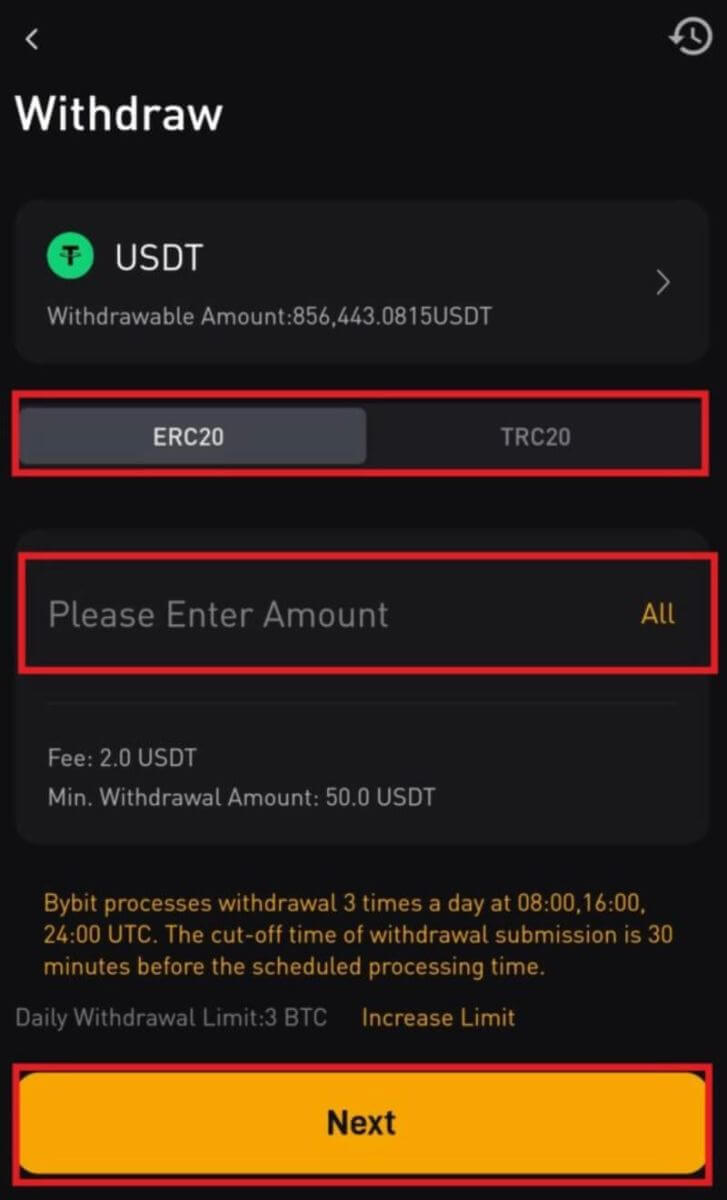
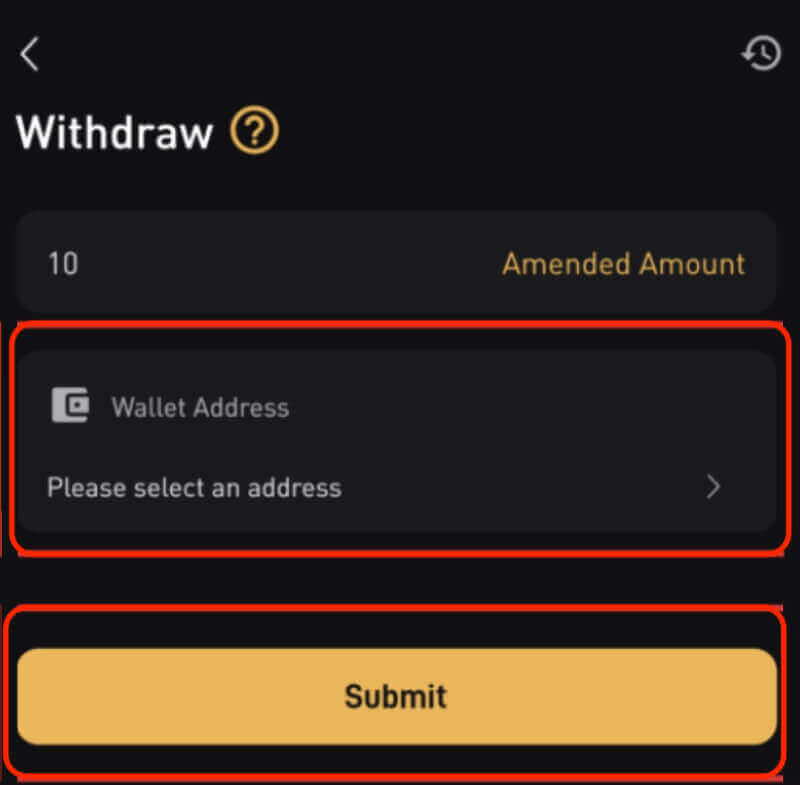
3-қадам: Қарап шығу және растау
Сіз енгізген барлық ақпаратты, соның ішінде алу мекенжайы мен соманы мұқият қарап шығыңыз. Барлығы дұрыс және екі рет тексерілгеніне көз жеткізіңіз. Барлық мәліметтердің дұрыс екеніне сенімді болғаннан кейін, қайтарып алуды растауды жалғастырыңыз. Жіберу
түймесін
басқаннан кейін сіз ақшаны алуды растау бетіне бағытталасыз. Келесі екі растау қадамы қажет:
1. Электрондық поштаны растау коды: электрондық поштаны растау коды бар электрондық пошта тіркелгінің тіркелген электрондық пошта мекенжайына жіберіледі. Сіз алған растау кодын енгізіңіз.
2. Google Authenticator коды: Сіз алған алты (6) таңбалы Google Authenticator 2FA қауіпсіздік кодын енгізіңіз.
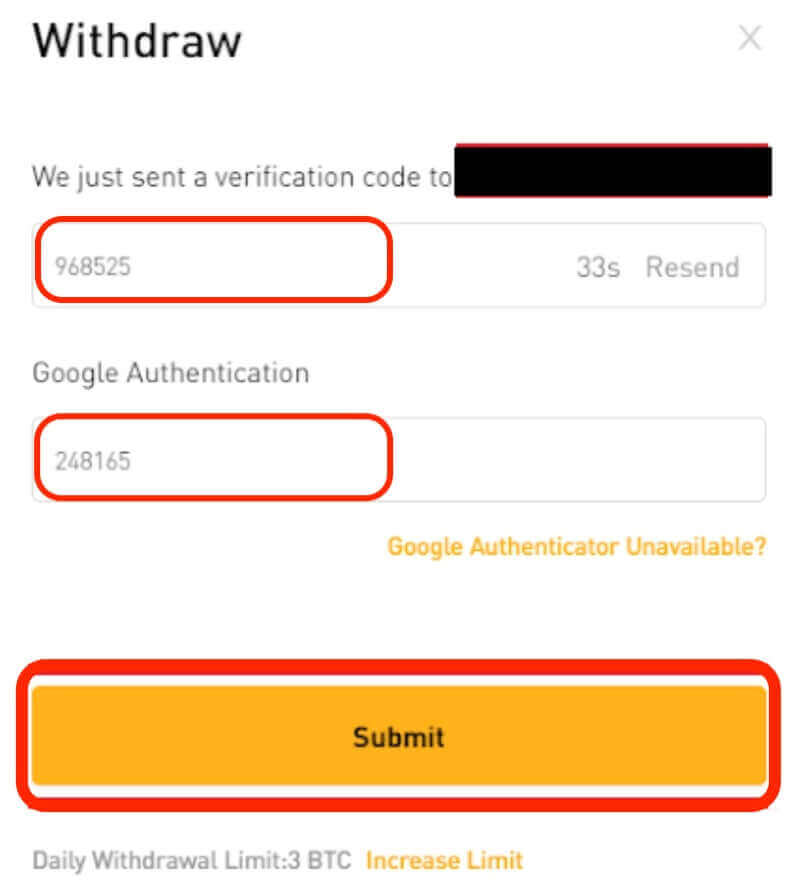
Bybit ақшаны алу туралы сұрауыңызды өңдейді. Шығаруды растауға және өңдеуге кететін уақыт желідегі кептеліс пен қауіпсіздік тексерулеріне байланысты өзгеруі мүмкін. Сіз платформада ақшаны алу күйін бақылай аласыз.
Менің қаражатымды алу қанша уақытты алады?
Bybit ақшаны дереу алудың ыңғайлылығын ұсынады. Бұл лезде ақшаны алу әдетте блокчейнге және оның ағымдағы желі трафигіне байланысты нақты өңдеу уақытымен 30 минуттан бір сағатқа дейін созылатынын ескеріңіз. Желінің кептелуі кезеңдерінде ақшаны алу әдеттегі өңдеу уақытынан асып кетуі мүмкін екенін есте сақтаңыз.
Шығару үшін комиссия бар ма?
Шынында да, алу үшін комиссия барлық транзакцияларға қолданылады. Сомаға қарамастан Bybit-тен кез келген ақшаны алумен байланысты нақты алу үшін комиссияларды білу маңызды. Трейдерлер қаражатты алу үшін таңдалған блокчейнге байланысты өзгеретін ақша алу қалқымалы терезесінде көрсетілетін минималды алу және комиссияларға сілтеме жасау арқылы бұл ақпаратқа оңай қол жеткізе алады.